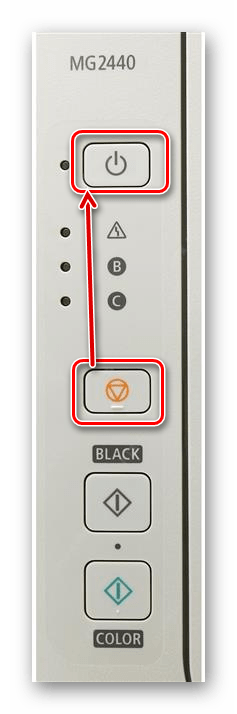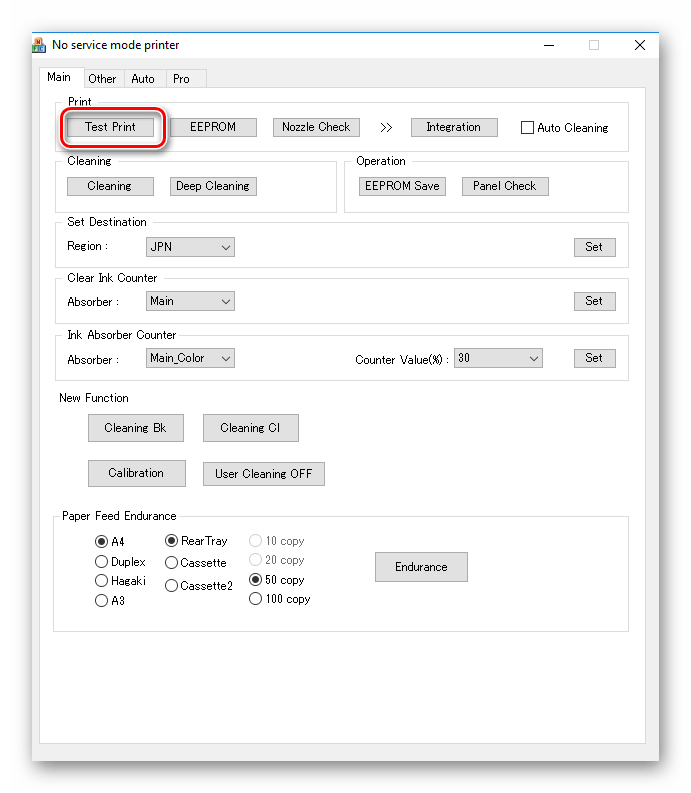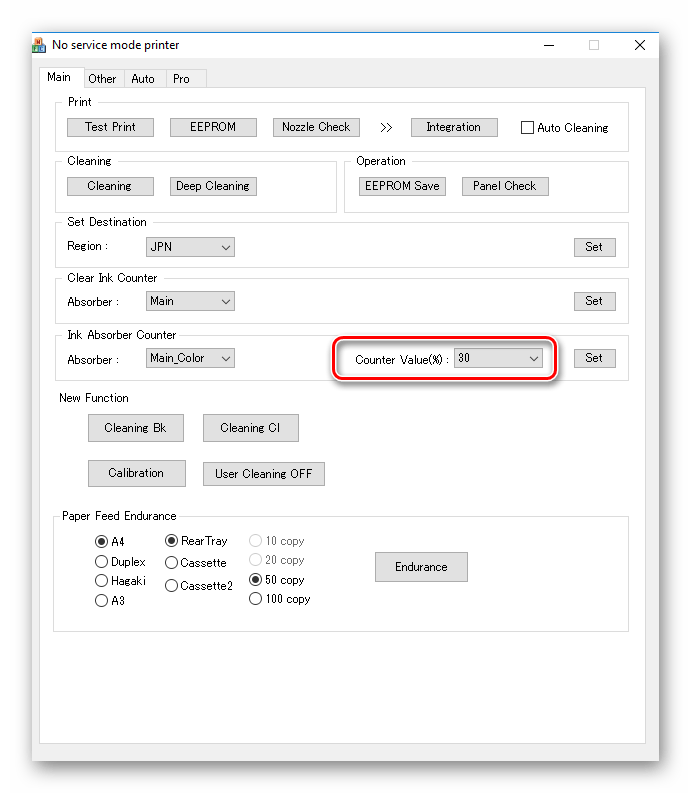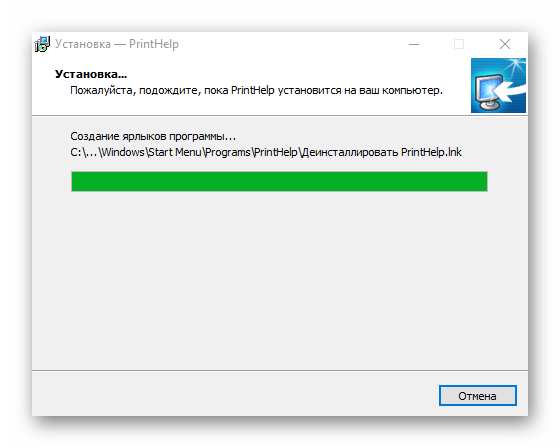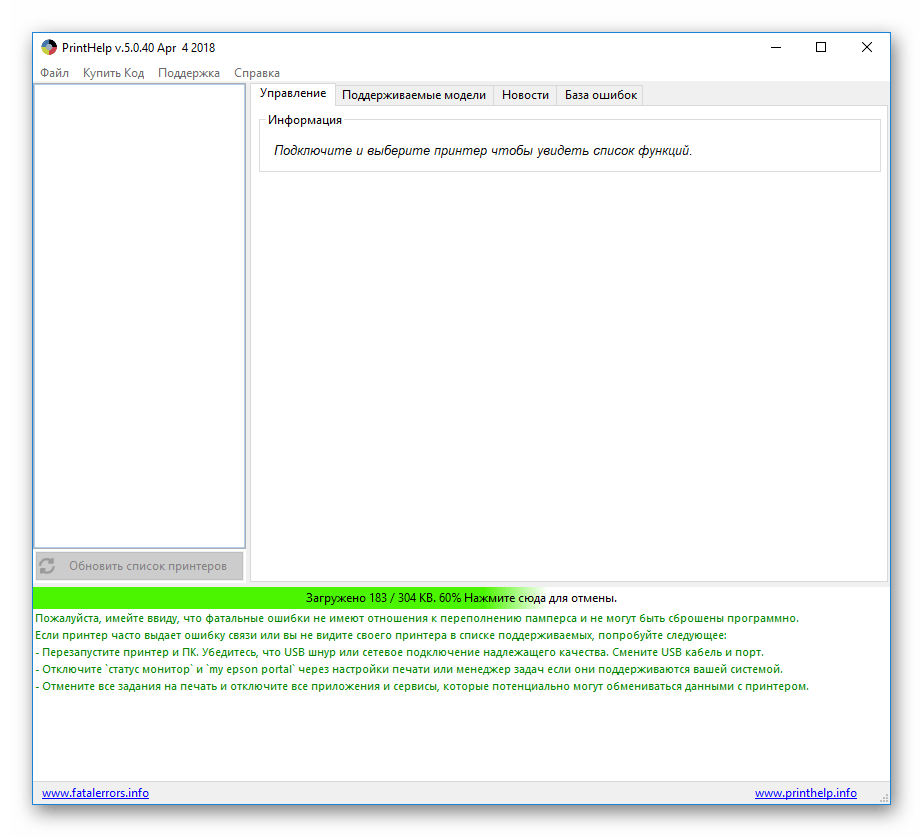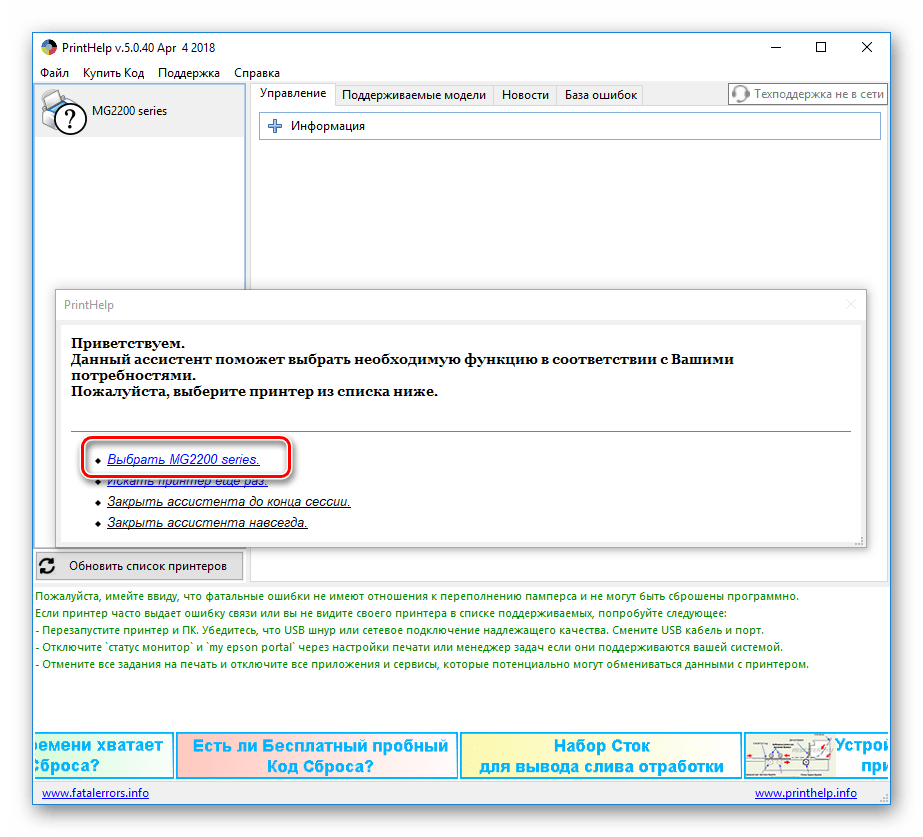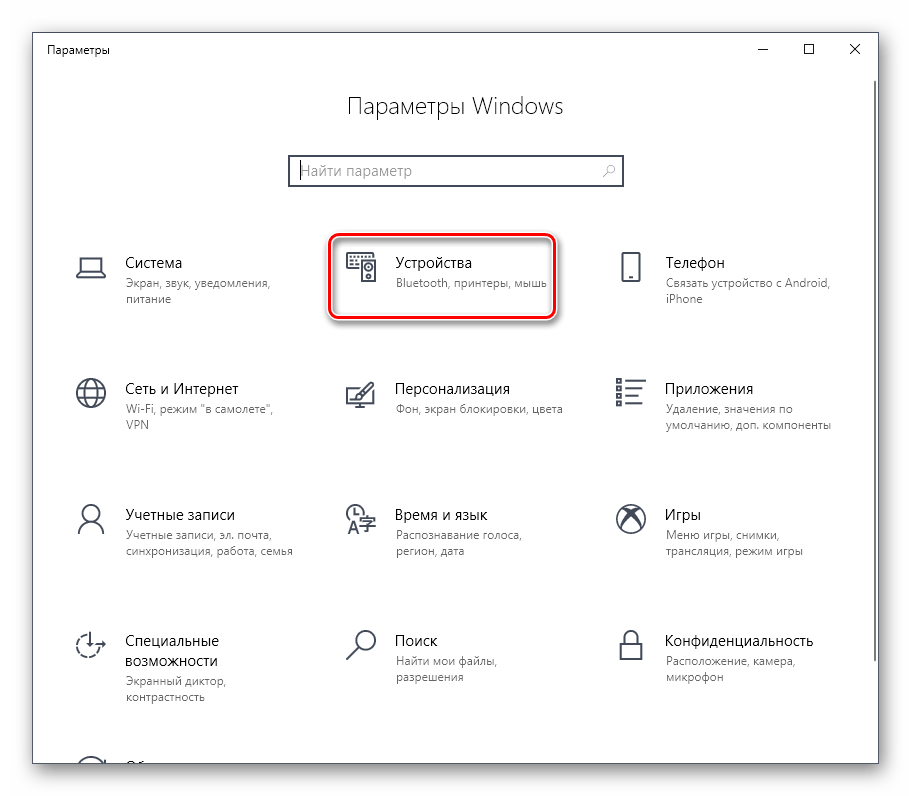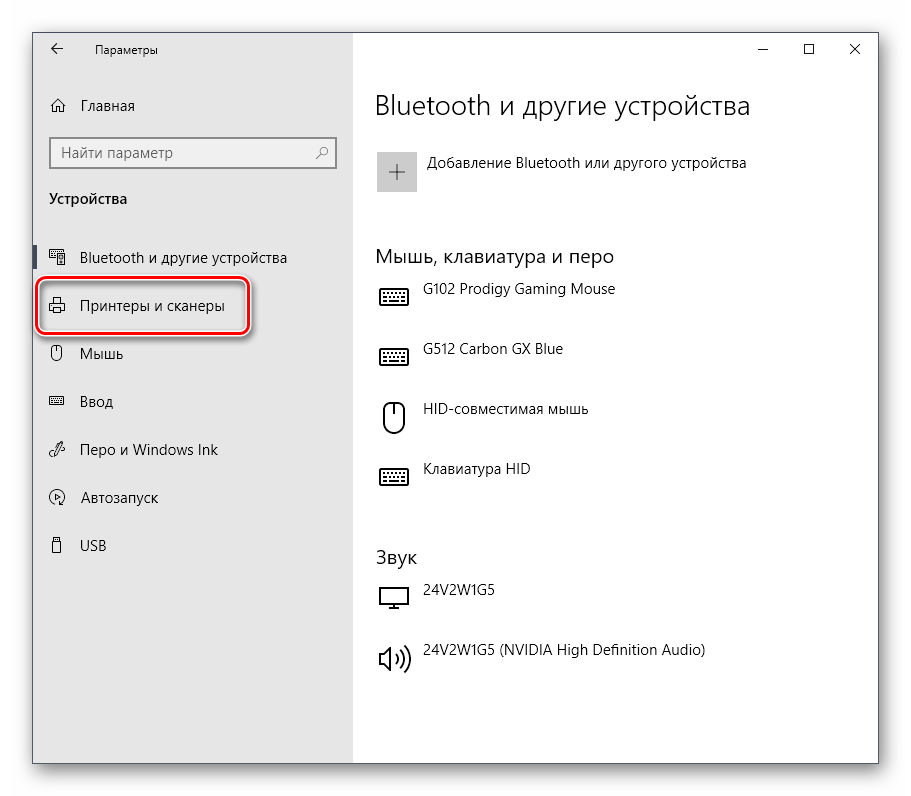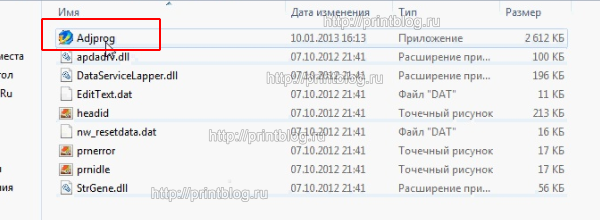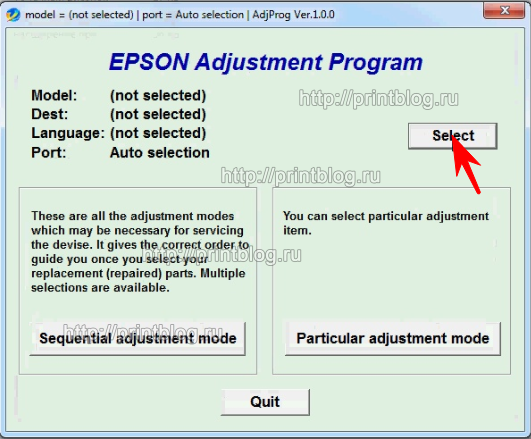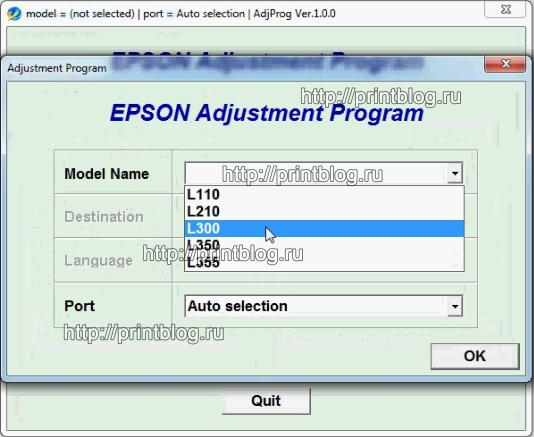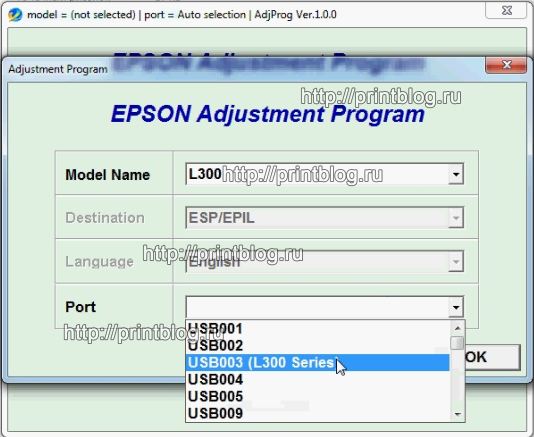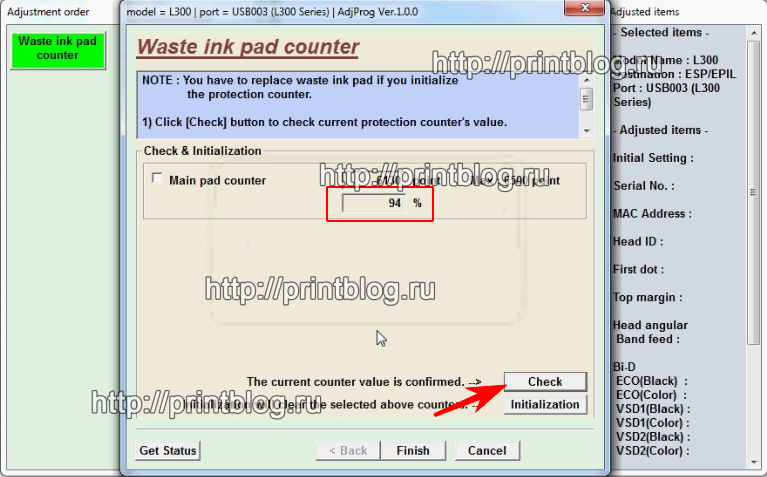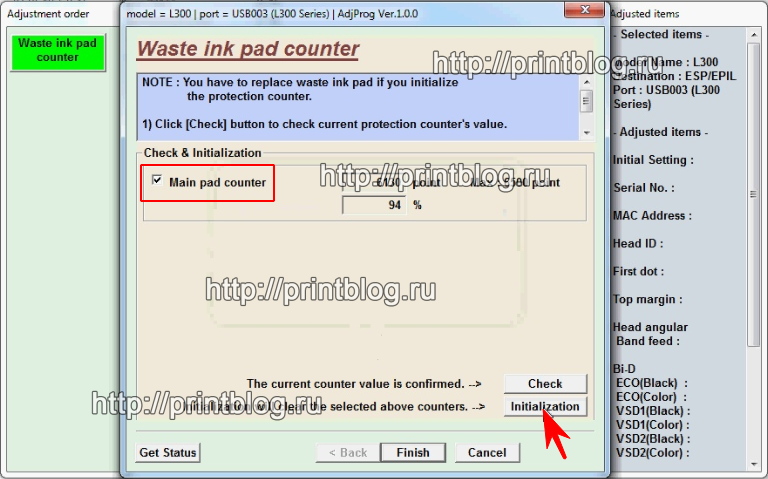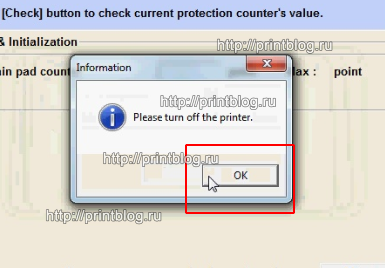«Срок службы впитывающей чернила подкладки принтера заканчивается» или «Срок службы впитывающей чернила подкладки принтера истек» — распространённые сообщения об ошибке бытовых принтеров от Epson, возникающие после отработки определённого объёма чернил при печати, что не обязательно соответствует стопроцентной заполненности «памперса» (так обычно называют впитывающую подкладку).
Ошибка в окне Epson Status Monitor
ВАЖНО! Раз программа управления принтером при возникновении ошибки рекомендует обратиться в сервисную службу — так и стоит поступить, если вы не хотите потерять гарантию на устройство. Любые самостоятельные манипуляции вы совершаете на свой страх и риск!
Почему возникает ошибка
«Памперс» принтера — небольшая внутренняя ёмкость, в которую попадают отработанные чернила, например, при печати без полей или прочистке дюз. Принтер не может определить реальную физическую заполненность «памперса» чернилами, поэтому ориентируется на цифровой счётчик: после отработки определённого объёма, подкладка считается заполненной и печать останавливается до срока исправления проблемы в СЦ.
Epson исходит из того, что пользователь принтера не станет рисковать разлитием чернил и забивать ёмкость отработки «до краёв», ждать когда она закончится. Также НЕ подразумевается, что «памперс» можно извлечь и прочистить самостоятельно, либо приспособить к нему систему отвода чернил.
Избавляемся от ошибки программно
Если вы уверены, что «памперс» не переполнен и нужно лишь обойти блокировку печати, воспользуйтесь программой PrintHelp.
- Скачайте программу с официального сайта (ищите в поисковике) и установите себе на компьютер.
- В левом меню выберите свой принтер.
- Во вкладке «Управление» используйте опцию «Счётчики отработки – Сброс отработки».
Сброс счётчика «памперса» в программе PrintHelp для L100
Для многих популярных моделей сбросить счётчик можно бесплатно, а для некоторых придётся купить код для сброса у разработчиков. На очень старые струйные принтеры можно найти дополнительный бесплатный софт.
Подробнее вы можете прочитать в нашем руководстве по сбросу счётчика памперса для Epson.
Прочистка памперса своими руками
Программный сброс счётчика «памперса» не очистит его от чернил. Стоит также учесть, что в бытовых устройствах Epson впитывающая подкладка вмонтирована (в дорогом оборудовании она съемная). Чтобы извлечь её и прочистить, придётся разбирать принтер. Подобные манипуляции рекомендуется доверять специалистам.
Если вы планируете, на свой страх и риск, прочистить памперс самостоятельно, ознакомьтесь, например, с нашей инструкцией по извлечению и промывке для принтеров Epson серий L и XP. А можно купить набор вывода слива памперса наружу.
Одной из самых распространенных ошибок, с которыми приходиться сталкиваться владельцам принтеров Epson,
«Памперс» представляет собой компактную емкость, в которой собираются отработанные чернила, оставшиеся после очистки дюз или не попавшие на бумагу при распечатке изображений без полей. За определение уровня наполненности впитывающей прокладки отвечает цифровой счетчик, который ведет учет весьма интересным способом. Он не вычисляет, на сколько процентов заполнен «памперс», он считает, сколько чернил было отработано, а по достижению определенного уровня просто отключает печать.
Разработчики Epson вполне справедливо предполагали, что пользователи не станут дожидаться когда «памперс» заполнится полностью и чернила польются наружу. Но при этом еще и подразумевалось, что самостоятельно чистить прокладку также никто не будет – после получения сообщения об ошибке пользователь должен обратиться в сервисную службу. Впрочем, сразу же делать это совсем не обязательно, ведь есть и другие пути.
К примеру, ошибку можно устранить через программу PrintHelp (только если вы уверены в том, что «памперс» принтера еще не переполнен»). Открыв программу, выберите в левой части меню свое печатающее устройство, затем зайдите во вкладку «Управление» и нажмите на кнопку «Счетчики отработки – Сброс отработки». Обратите внимание: для некоторых моделей сброс счетчика бесплатный, но для других придется приобрести код у разработчиков или же поискать в Сети – вполне возможно, что кто-то из пользователей решил поделиться.
Но сброс через программу не удалит чернила из впитывающей прокладки, это придется делать либо своими силами, либо обратиться к специалистам. Учтите, что в обычных принтерах Epson для домашнего использования «памперс» фактически является частью прибора, поэтому чтобы его снять, устройство придется разобрать. Такую процедуру, конечно, стоит доверить профессионалу. А вот в дорогих офисных моделях емкость для отработанных чернил съемная, поэтому справиться с прочисткой проще. Но если вы хоть немного не уверены в своих силах — то лучше доверьтесь специалистам, они сделают все в лучшем виде.
На чтение 6 мин Просмотров 2.5к. Опубликовано 16.12.2019
Содержание
- Почему возникает ошибка
- Избавляемся от ошибки программно
- Прочистка памперса своими руками
- Что такое впитывающая прокладка (памперс)?
- Как убрать сообщение «Срок службы впитывающей чернила подкладки принтера заканчивается»?
«Срок службы впитывающей чернила подкладки принтера заканчивается» или «Срок службы впитывающей чернила подкладки принтера истек» — распространённые сообщения об ошибке бытовых принтеров от Epson, возникающие после отработки определённого объёма чернил при печати, что не обязательно соответствует стопроцентной заполненности «памперса» (так обычно называют впитывающую подкладку).
Ошибка в окне Epson Status Monitor
ВАЖНО! Раз программа управления принтером при возникновении ошибки рекомендует обратиться в сервисную службу — так и стоит поступить, если вы не хотите потерять гарантию на устройство. Любые самостоятельные манипуляции вы совершаете на свой страх и риск!
Почему возникает ошибка
«Памперс» принтера — небольшая внутренняя ёмкость, в которую попадают отработанные чернила, например, при печати без полей или прочистке дюз. Принтер не может определить реальную физическую заполненность «памперса» чернилами, поэтому ориентируется на цифровой счётчик: после отработки определённого объёма, подкладка считается заполненной и печать останавливается до срока исправления проблемы в СЦ.
Epson исходит из того, что пользователь принтера не станет рисковать разлитием чернил и забивать ёмкость отработки «до краёв», ждать когда она закончится. Также НЕ подразумевается, что «памперс» можно извлечь и прочистить самостоятельно, либо приспособить к нему систему отвода чернил.
Избавляемся от ошибки программно
Если вы уверены, что «памперс» не переполнен и нужно лишь обойти блокировку печати, воспользуйтесь программой PrintHelp.
- Скачайте программу с официального сайта и установите себе на компьютер.
- В левом меню выберите свой принтер.
- Во вкладке «Управление» используйте опцию «Счётчики отработки – Сброс отработки».
Сброс счётчика «памперса» в программе PrintHelp для L100
Для многих популярных моделей сбросить счётчик можно бесплатно, а для некоторых придётся купить код для сброса у разработчиков. На очень старые струйные принтеры можно найти дополнительный бесплатный софт.
Прочистка памперса своими руками
Программный сброс счётчика «памперса» не очистит его от чернил. Стоит также учесть, что в бытовых устройствах Epson впитывающая подкладка вмонтирована (в дорогом оборудовании она съемная). Чтобы извлечь её и прочистить, придётся разбирать принтер. Подобные манипуляции рекомендуется доверять специалистам.
Если вы планируете, на свой страх и риск, прочистить памперс самостоятельно, ознакомьтесь, например, с нашей инструкцией по извлечению и промывке для принтеров Epson серий L и XP. А можно купить набор вывода слива памперса наружу.
Одной из самых распространенных ошибок, с которыми приходиться сталкиваться владельцам принтеров Epson, 
«Памперс» представляет собой компактную емкость, в которой собираются отработанные чернила, оставшиеся после очистки дюз или не попавшие на бумагу при распечатке изображений без полей. 
Разработчики Epson вполне справедливо предполагали, что пользователи не станут дожидаться когда «памперс» заполнится полностью и чернила польются наружу. Но при этом еще и подразумевалось, что самостоятельно чистить прокладку также никто не будет – после получения сообщения об ошибке пользователь должен обратиться в сервисную службу. Впрочем, сразу же делать это совсем не обязательно, ведь есть и другие пути.
К примеру, ошибку можно устранить через программу PrintHelp (только если вы уверены в том, что «памперс» принтера еще не переполнен»). Открыв программу, выберите в левой части меню свое печатающее устройство, затем зайдите во вкладку «Управление» и нажмите на кнопку «Счетчики отработки – Сброс отработки». Обратите внимание: для некоторых моделей сброс счетчика бесплатный, но для других придется приобрести код у разработчиков или же поискать в Сети – вполне возможно, что кто-то из пользователей решил поделиться.
Но сброс через программу не удалит чернила из впитывающей прокладки, это придется делать либо своими силами, либо обратиться к специалистам. Учтите, что в обычных принтерах Epson для домашнего использования «памперс» фактически является частью прибора, поэтому чтобы его снять, устройство придется разобрать. Такую процедуру, конечно, стоит доверить профессионалу. А вот в дорогих офисных моделях емкость для отработанных чернил съемная, поэтому справиться с прочисткой проще. Но если вы хоть немного не уверены в своих силах — то лучше доверьтесь специалистам, они сделают все в лучшем виде.
На современных принтерах Epson с системой непрерывной подачи чернил рано или поздно каждый пользователь сталкивается с ошибкой «Срок службы впитывающей чернила подкладки принтера заканчивается» или «Срок службы впитывающей чернила подкладки принтера истек». При этом на панели принтера моргают индикаторы капли и страницы. Принтер при этом может печатать, а может и нет.
В данной статье вы узнаете что такое впитывающая прокладка, а также что нужно сделать, чтобы вернуть принтер в рабочее состояние.
Что такое впитывающая прокладка (памперс)?
Дело в том, что в процессе использования принтера далеко не все чернила попадают на бумагу. Некоторая их часть может вытекать из печатающих сопел, например, вовремя их чистки или при парковке картриджей. Для того, чтобы они не выливались на стол была придумана впитывающая прокладка или как ее еще называют памперс.
Вот так выглядит памперс в принтерах Epson
Памперс обычно находится в нижней части принтера и представляет из себя уплотнитель высокой впитываемости в пластиковом корпусе.
Именно он впитывает в себя все остатки чернил, которые выделяет принтер. Для того чтобы исключить переполнение этого памперса в принтерах существует специальный счетчик, который ведет учет отпечатанных страниц, чтобы при достижении определенного их числа выдать вам сообщение «Срок службы впитывающей чернила подкладки принтера заканчивается».
Как убрать сообщение «Срок службы впитывающей чернила подкладки принтера заканчивается»?
Для этого существует специальная программа — Adjustment Program, которая обнуляет счетчик количества отпечатанных страниц и как следствие — сообщение о переполнении памперса.
Выбор модели принтера в программе epson adjustment program
На нашем сайте представлены две версии программы Adjustment Program:
Инструкция по пользования программой находится в архиве с ней. Забегая вперед скажем, что нет ничего сложного в сбросе ошибки памперса на принтерах Epson программой Adjustment Program. Вам нужно будет потратить всего пару минут.
Единственное вам стоит учесть, что сбросить ошибку недостаточно. Нужно еще и промыть памперс. Иначе вы рискуете допустить его протечку, если сбросите ошибку, но не помоете подкладку.
- Распечатать
Оцените статью:
- 5
- 4
- 3
- 2
- 1
(0 голосов, среднее: 0 из 5)
Поделитесь с друзьями!
- Что такое впитывающая подкладка
- Действительно ли срок службы закончился или истек
- Что делать, если начало выдавать ошибку
- Сброс через Adjustment Program
- PrintHelp
- Canon Service Tool
Любой современный принтер оснащен системами контроля и подсчета отработки разных систем устройства. Таким образом отслеживается износ расходных материалов и узлов, чтобы вовремя их обслужить или заменить во избежание выхода из строя других деталей в частности или принтера в целом. В лазерных принтерах всегда ведется учет контроля уровня чернил за счет подсчета количества распечатанных страниц, отслеживание ресурса фотобарабана.
В струйных принтерах Epson с СНПЧ (непрерывной подачей чернил), кроме подсчета оставшихся чернил в емкостях СНПЧ, ведется также отслеживание ресурса впитывающей прокладки – памперса. Со временем элемент переполняется чернилами и требует не только программной, но и ручной очистки. При подходе ресурса к нулю или полному «износу» на экране монитора компьютера или ноутбука пользователь будет видеть ошибку «Срок службы впитывающей чернила подкладки принтера заканчивается» или «Срок службы впитывающей чернила подкладки истек».
Что такое впитывающая подкладка
«Памперс» (он же абсорбер), назначение которого во впитывании той краски, которая прямо не участвует в процессе печати. Внешне представляет собой обычную поролоновую губку.
Внешний вид подкладки
Часть чернил скапливается на соплах (дюзах) печатающей головки. После парковки каретки с картриджами сопла головки принтера смотрят вниз. Чернила начинают постепенно капать и если бы не было подкладки, то загрязнялись бы внутренние части принтера. Также увеличенное количество чернил поступает на подкладку в ходе программной промывки печатающей головки картриджа.
Действительно ли срок службы закончился или истек
Система учета устроена таким образом, что в программной части (мозгах) принтера заложен ресурс по числовым значениям распечатанных листов. Сто́ит понимать, что страница может распечатываться полностью заполненной, наполовину или вовсе на 10-15%. Это значит, что при выходе одного и того же числа страниц подкладка может как быть почти в новом состоянии, так и в запущенном, требующем только промывки или полной замены соответственно.
Поэтому перед тем как сбросить памперс принтера «Эпсон» через одну из предложенных программ ниже следует снять памперс и посмотреть на его состояние. В случае удовлетворительного состояния можно делать сброс и печатать дальше, но все же рекомендуется сначала промыть поролоновую подкладку, чтобы она не переполнилась до следующего уведомления.
Что делать, если начало выдавать ошибку
- Если уведомление отобразилось в первый раз и точно знаете, что печатали умеренно, не перегружая принтер, то, в принципе, можно смело обнулить счетчик подкладки через одну из рассматриваемых программ ниже.
- Если печать было ресурсной, то есть частой, листы заполнялись на максимум и устройство печати работало долго в ходе одной операции печати, например, по 500 листов в день без перерыва, то рекомендуется сразу разобрать принтер, отодвинуть каретку и вынуть подкладку. Оценить состояние, избавиться от излишков чернил. После, выполнить сброс с помощью программы.
Если принтер еще на гарантии, то лучше обратиться в службу поддержки, как это и сообщается в ошибке. Или отнести аппарат в сертифицированный сервисный центр, иначе гарантия сгорит. Любые самостоятельные действия, предоставленные далее, выполняете на свой страх и риск, т. к. слетите не только с гарантии, но и во время неправильных действий можете навредить.
Сброс через Adjustment Program
Популярное решение, которое позволяет через функции программы перейти в сервисный режим принтера и сброситься.
Есть несколько версий программы, которые рассчитаны на взаимодействие с разными моделями принтеров.
- Epson L210, L110, L300, L350, L355 .
- Epson CX9300, L111, L210, L301, L351, L551, L1300, L1800, L130, L220, L310, L360, L455, L565, L605, L655, L801, L805, L810, L850, ME620F, R270, R330, R390, SP1430W, WF7018, WF7521, L222, L365, L366 .
- L100, L120, L200, L380, L383, L385, L485, L396, L500, L510, L520, L540, L550, L800, L3110, L1100, L6160, L6170, L6190, M200, PX105, PX204, PX435, PX660, PX1004, WF2528, WF2538, WF2548, WF3520, WF7015, WF7515, WF7525, XP30, XP102, XP202, XP402, ME301, XP235, XP332, XP335, XP432, XP435, XP413, XP415, XP605, XP800 .
Через программу также удастся сбросить модели L312, L800, L100, L200, L1300, L120, L132, L1800 и других из близкого модельного ряда.
Скачайте программу, распакуйте архив, воспользуйтесь инструкцией (документ Word). Инструкция очень подробная, пошаговая, с четким описанием и изображениями. Следуйте ей и сможете устранить ошибку.
Если необходимо сбросить принтер L222, следуйте выбрать L220, для модели L366 выбирать нужно L130.
PrintHelp
Отыщите программу в интернете, воспользовавшись поисковой системой Яндекс или Google.
Программа для загрузки бесплатна, но сработает не со всеми моделями. Для некоторой части устройств потребуется отдать деньги за коды подтверждения.
Скачать PrintHelp с официального источника
- После загрузки откройте программное обеспечение, дождитесь сканирования системы. Если принтер подключен, то ассистент обнаружит оргтехнику и сразу предложит выбрать найденное устройство.
- На вкладке «Управление» вместо опции «Информация» выберите «Счетчики отработки» и нажмите на «Сбросить счетчики отработки».
- Обнуление произойдет без дополнительных сообщений, после чего писать ошибку об истечении срока не будет.
Сделанные шаги могут не сработать, если не перевести принтер или МФУ в режим сервисной работы. Предоставить точный алгоритм смены режима устройства невозможно, т. к. для каждой модели инструкция разная. Поищите информацию в интернете, обратитесь в службу технической поддержки производителя или посмотрите документацию, которая прилагалась в коробке после покупки печатающей техники.
Canon Service Tool
Софт бесплатный, но нет официального сайта автора (разработчика), поэтому скачивать придется со сторонних ресурсов. Версий программы много, каждая предназначена для разных моделей, на что следует обращать внимание при поиске и загрузки программы.
После скачивания установка не требуется, программа портативная, поэтому сразу можно запустить софт. После запуска все кнопки должны быть активны. Если это не так, значит, не включен сервисный режим печатника или устройство недоступно (отключено, проблема с подключением). Дополнительно для проверки можете кликнуть по кнопке «Test print».
- В опции «Counter Value» сразу можно посмотреть на процентное значение заполненности памперса.
- Для сброса в выпадающем списке опции «Absorber» выберите «Main».
- Снова посмотрите на значение наполнения подкладки.
- Если не помогло, попробуйте вместо «Main» воспользоваться функцией «Platen».
Для возобновления обычной работы принтер выйдите из сервис. режима. Можно просто удалить принтер, но без драйверов, перезагрузить компьютер, а потом снова подключить кабель от принтера в USB-порт ПК. Так как драйвер не удаляется, то устройство будет успешно обнаружено, распознано и готово к печати.
Содержание
- 1 Что такое впитывающая прокладка (памперс)?
- 2 Как обнулить счетчик «памперса»?
- 2.1 SSC Service Utility
- 2.2 Adjustment program for Epson
- 3 Программные способы устранения
- 3.1 Почему и сколько раз можно применять
- 3.2 Какую утилиту использовать в зависимости от своей модели
- 3.2.1 PrintHelp
- 3.2.2 Adjustment Program
- 4 Ответственность за сброс
- 5 Замена памперса Epson – порядок выполнения работ
- 6 Как промыть памперс принтера Epson?
- 7 Физическая очистка
- 7.1 Когда обязательно нужно делать
- 7.2 Варианты очистки
- 7.2.1 В сервисном центре
- 7.2.2 Самостоятельно
- 8 Как определить, что «памперс» нуждается в замене?
- 9 Материалы и инструменты:
- 10 Способы обхода блокировки печати
- 11 Избавляемся от ошибки программно
- 11.1 Прочистка памперса своими руками
- 12 Как убрать сообщение “Срок службы впитывающей чернила подкладки принтера заканчивается”?
- 13 Разновидности памперсов для разных классов принтеров
- 13.1 Широкоформатные модели
- 13.1.1 Цены
- 13.1.2 Ресурс
- 13.1.3 Артикулы некоторых моделей для покупки
- 13.2 Бытовые
- 13.2.1 Ресурс
- 13.1 Широкоформатные модели
- 14 Дополнительные сведения о счетчике замены памперсов Epson
- 15 Что такое абсорбер (памперс) струйного принтера Epson
- 16 Шаг 2: Сброс памперса
- 16.1 Вариант 1: ServiceTool
- 16.2 Вариант 2: PrintHelp
- 17 Причины ошибки
- 17.1 Что такое памперс
- 17.2 Почему заполняется
Что такое впитывающая прокладка (памперс)?
Дело в том, что в процессе использования принтера не все чернила оседают на бумаге. Некоторые из них могут выходить из сопел, например, при чистке или парковке картриджей. Чтобы они не пролились на стол, был изобретен впитывающий тампон, или как его еще называют подгузник.
Так выглядит подгузник в принтерах Epson
Подгузник обычно располагается в нижней части принтера и представляет собой плотно впитывающую прокладку в пластиковом корпусе.
именно он впитывает все оставшиеся чернила, которые выделяет принтер. Чтобы избежать переполнения этих прокладок в принтерах, есть специальный счетчик, который отслеживает напечатанные страницы, так что при достижении определенного количества страниц он выдаст вам сообщение «Срок службы принтера, поглощающего чернильную прокладку вот-вот закончится”.
Как обнулить счетчик «памперса»?
В случае с большинством принтеров других компаний вы можете использовать два метода для сброса счетчика впитывающих подушек: путем нажатия определенных комбинаций клавиш на передней панели устройства или с компьютера с помощью специальных программ.
На принтерах и МФУ Epson эта процедура обычно выполняется вторым способом. Подумайте о работе с несколькими распространенными служебными утилитами, с помощью которых даже самый неопытный пользователь компьютера сможет справиться со сбросом счетчика подгузников.
SSC Service Utility
Эту утилиту можно считать классической, так как она предназначена для работы с устаревшими принтерами и МФУ Epson. Однако последние версии служебной программы SSC способны восстанавливать показания даже на самых последних моделях печатных машин. Программа в основном работает с принтерами Epson Stylus.
Чтобы сбросить подгузник с помощью этой утилиты, сделайте следующее:
- Скачайте программу с сайта разработчика — http://www.ssclg.com/epson.shtml (ссылка для скачивания внизу страницы).
- Запускаем программу и переходим во вкладку «Настройки».
- В меню «Установленные принтеры» выберите модель вашего принтера Epson, подключенного к вашему компьютеру, или выберите его в меню «Модель принтера».
- Закройте окно программы, нажав на крестик.
- После этого на панели задач (нижний правый угол монитора) появится значок программы — щелкните по нему правой кнопкой мыши.
- Появится выпадающее меню, в котором нужно выбрать пункт «Счетчик моточасов», затем — «Сбросить счетчик моточасов».
- В открывшемся диалоговом окне нажмите кнопку «Да». Счетчик будет сброшен.
Выключите и снова включите принтер, а затем повторите попытку печати.
Adjustment program for Epson
Существует множество версий этих утилит. Каждая отдельная версия предназначена для одного или нескольких конкретных принтеров Epson. При загрузке стоит обратить на это внимание (поддерживаемые модели всегда указываются в описании ссылок для скачивания).
Чтобы сбросить счетчик прокладок с помощью программы настройки Epson Utility:
- Загрузите программу с одного из множества сайтов в Интернете.
- После запуска утилиты обратите внимание на слово «Шаблон» вверху окна. Это должно указывать на модель принтера. Если он отсутствует, нажмите кнопку «Выбрать». Выберите модель своего принтера в раскрывающемся меню «Название модели», затем нажмите «ОК»
- Затем нажмите кнопку «Режим особой настройки», расположенную в правой части окна.
- Откроется новое окно. Прокрутите список функций программы с помощью ползунка и найдите либо «Счетчик обслуживания расходных материалов», либо «Счетчик прокладки для отработанных чернил» (название функции зависит от версии программы). Дважды щелкните имя функции.
- В новом окне установите флажки рядом с «Main Pad Counter» и «Platen Counter».
- Нажмите кнопку «Проверить», программа определит показания датчика.
- Если ошибок не последовало, нажмите кнопку «Инициализация», затем нажмите «ОК» в диалоговом окне.
- Счетчик подгузников будет сброшен после выключения и последующего включения принтера, о чем программа отобразит сообщение на экране.
Программные способы устранения
Техника — не панацея, ведь емкость рано или поздно выйдет за край.
Почему и сколько раз можно применять
Среднее количество выделений перед наполнением подгузника: 2–3 раза. Затем необходимо будет заменить или слить чернила.
Какую утилиту использовать в зависимости от своей модели
Для принтеров Epson используются две программы. Для моделей CX, ME, SP, WF и большинства моделей L лучше всего использовать программу регулировки. Также подходит для трех модификаций с буквой R: R270, R330 и R390.
Но приложение PrintHelp подходит для принтеров серий Photo, RX, SX и большинства моделей, начинающихся с букв R и T. Список совместимости утилит также включает два варианта L: L100 и L200.
Прежде чем перейти к описанию процедуры сброса, следует помнить, что вмешательство в работу принтера на уровне микропрограммы приведет к аннулированию гарантии. Поэтому для вновь приобретенного оборудования разумнее обращаться в сервисный центр. Во избежание поломки устройства в результате некорректных действий делать сброс не рекомендуется и тем, у кого мало опыта работы с цифровой техникой.
PrintHelp
Работа с утилитой требует внимания.
- После установки и запуска в окне программы нужно выбрать название подключаемого оборудования. Если такого элемента нет, просто нажмите кнопку «Обновить список принтеров».
- На следующем шаге активируется кнопка «Сброс счетчиков обработки».
Минус утилиты — небольшой список моделей, для которых доступна бесплатная обнуление. Для остальных принтеров потребуется приобрести специальный код.
Adjustment Program
У утилиты есть несколько версий. Совместимые модели указаны для каждой.
- После скачивания необходимого дистрибутива, установки и запуска в окне программы выбирается серия принтера и нажимается кнопка «Старт».
- В открывшемся новом окне активируется кнопка «Особый режим управления».
- В следующем окне выберите «Счетчик использованных чернил на подушке» и нажмите «ОК».
- Во вновь открывшемся диалоговом окне флажки помещаются в секции счетчиков, а кнопка «Инициализация» запускает сброс.
По окончании процедуры необходимо будет выключить и снова включить принтер.
Ответственность за сброс
Прежде чем перейти к описанию процедуры сброса, следует помнить, что вмешательство в работу принтера на уровне микропрограммы приведет к аннулированию гарантии. Поэтому для вновь приобретенного оборудования разумнее обращаться в сервисный центр. Во избежание поломки устройства из-за неправильных действий не рекомендуется восстанавливать тем, у кого мало опыта работы с цифровой техникой.
Замена памперса Epson – порядок выполнения работ
А на многих моделях Epson подгузник можно сменить самостоятельно, даже не обладая специальными навыками ремонта оргтехники. Это верно почти для всех моделей L-серии, за редким исключением. Для этого нам понадобится отвертка Phillips и новый подгузник, который мы еще не приобрели у официального представителя Epson. Сделаем это на примере принтера Epson L210.
- Первым делом нужно найти винт сзади.
- Для удобства рекомендуется снять направляющую подачи бумаги.
- Давай выключим это вино. Это единственный винт, который нам придется открутить.
- Вам нужно будет переместить блок «подгузник» влево.
- Берем новую чистую прокладку и ставим на место в обратном порядке.
- Теперь вы можете сбросить ошибку, блокирующую принтер.
Как промыть памперс принтера Epson?
Что делать с подгузником, если он испачкался? Лучше поменять, но если покупать не хочется или нет возможности, можно продлить срок службы, постирав. Для этого снимите войлочные элементы и опустите их в теплую воду.
Далее промываем как губку, стараясь не нарушить их форму. Рекомендую ополаскивать душевой лейкой вместо крана, под краном быстро нарушается целостность.
Доместос или жидкость помогут лучше смыть. И будьте осторожны при стирке, ведь краску на одежде смыть очень сложно. После стирки высушите его и снова соберите. Качество абсорбции после этих процедур ухудшится, но прослужит какое-то время.
Физическая очистка
Мягкий сброс счетчика полностью не решает проблему. Владельцу принтера доступно не более трех циклов сброса до того, как чернила начнут вытекать из контейнера.
Когда обязательно нужно делать
Рано или поздно подгузник выйдет за край. И тогда стоит определиться: устранить проблему самостоятельно или отнести устройство в сервисный центр и заплатить.
Варианты очистки
Для опытных пользователей, освоивших азы сборки и разборки компьютерного и периферийного оборудования, самостоятельно решить проблему не составит труда. Тем, у кого принтер находится на гарантии или не имеет базовых навыков ремонта оборудования, лучше не испытывать удачу и отнести устройство в мастерскую.
В сервисном центре
Мастер выполнит мягкий сброс датчика и заменит подгузник. Процедура не занимает много времени: эффективность работы зависит от регламента и загруженности конкретной службы.
Самостоятельно
Операция извлечения подгузников немного отличается для разных серий. Так что в некоторых моделях, чтобы добраться до трубки слива чернил, не обойтись без практически полной разборки принтера. Но часто бывает достаточно снять местную крышку, открутив несколько шурупов. Иногда сливное отверстие снаружи отделяет небольшая пробка.
К подсистеме для отходов прикреплен силиконовый шлейф, другой конец которого соединен с контейнером для отходов.
Внимание! Перед началом работы вы должны найти инструкции по очистке контейнера вашего принтера и внимательно их прочитать.
Для удобства можно приобрести специальный набор для чистки подгузников. Хотя собрать соответствующие инструменты из домашних запасов самостоятельно или докупить по отдельности несложно.
Как определить, что «памперс» нуждается в замене?
Даже довольно старые модели принтеров и МФУ Epson оснащены электронной системой самодиагностики. Его задача — не только выявить всевозможные неисправности в работе печатного станка, но и отобразить их в понятном (в большинстве случаев) пользователю виде. В принтерах Epson, не имеющих в конструкции ЖК-дисплея, заполнение прокладки сигнализируется специальными индикаторами на передней панели. Их «поведение» зависит от конкретной модели принтера. Например, в МФУ Epson L210 об окончании срока службы впитывающего материала поочередно мигают индикаторы «Чернила» и «Бумага».
В случае принтеров, оснащенных встроенным ЖК-дисплеем, заполненность подушечек может отображаться в виде сообщения «Срок службы впитывающей чернила подушечки подошел к концу».
Если принтер подключен к компьютеру, на экране появится сообщение о том, что время ухода за телом истекло. Окно с описанием ошибки обычно появляется на экране при следующей отправке документа на печать. Ошибка не обязательно сопровождается текстом. Вместо этого может присутствовать только код. Большинство принтеров и МФУ Epson используют код «E-11», некоторые старые печатные машины используют код «E-10″.
Материалы и инструменты:
Для проведения модернизации нам потребуются:
- Капельная система
- Медицинские перчатки, чтобы не испачкать руки краской
- Отвертка Филлипс
- Контейнер, в котором будет стекать сток, в нашем случае я использовал контейнер для чернил для своего принтера.
- Пластиковый зажим
- Сверло со сверлом No. 6
Способы обхода блокировки печати
Есть два основных способа «заставить» принтер продолжить свою работу: заменить (хотя бы? Очистить) использованный впитывающий материал или сбросить счетчик полных подгузников. Первый способ предполагает полную разборку принтера, поскольку в большинстве случаев абсорбирующая камера несъемная. Поэтому эту задачу обычно поручают специалистам.
Чтобы обойти блок, когда невозможно обратиться в сервисный центр, воспользуйтесь вторым способом. Сброс счетчика полного заполнения подгузника позволит вам продолжить работу с принтером в обычном режиме, но здесь следует учесть несколько моментов:
- Если подгузник переполнен, чернила могут вытечь или скопиться внутри футляра. Во втором случае может возникнуть опасность проникновения чернил в электронный компонент принтера, что приведет к короткому замыканию и выходу устройства из строя.
- Чтобы слить чернила в абсорбционную камеру, печатающая головка после каждого цикла печати отправляется в специальный отсек, который всегда должен оставаться сухим. Если подгузник заполнен, чернила не будут удалены из этого отсека, а это означает, что головка не будет очищена. Это может привести к значительному снижению качества печати — нет возможности избежать полос на бумаге и других дефектов.
Это говорит о том, что сброс показаний датчика не является эффективным решением для обхода блокировки принтера из-за переполнения подгузника. Однако это может помочь, если вам нужно срочно распечатать документы. Как показывает практика, впитывающий лайнер обычно хорошо работает до второго раза срабатывания счетчика. После этого его необходимо заменить.
Избавляемся от ошибки программно
Если вы уверены, что «объятия» не заполнены и вам просто нужно обойти блокировку печати, воспользуйтесь программой PrintHelp.
- Скачайте программу с официального сайта и установите на свой компьютер.
- Выберите свой принтер в меню слева.
- На вкладке «Контроль» используйте опцию «Счетчики работы — Сбросить рабочее время».
Обнуление счетчика «баловства» в PrintHelp для L100
Для многих популярных моделей вы можете сбросить счетчик бесплатно, а для некоторых вам придется приобрести код восстановления у разработчиков. Вы можете найти дополнительное бесплатное программное обеспечение для очень старых струйных принтеров.
Прочистка памперса своими руками
Мягкий сброс счетчика «баловства» не сотрет с него чернила. Также стоит учесть, что впитывающий лайнер встраивается в домашние устройства Epson (в дорогостоящем оборудовании он съемный). Чтобы снять и почистить его, нужно разобрать принтер. Такие манипуляции рекомендуется доверить специалистам.
Если вы планируете на свой страх и риск чистить электроды самостоятельно, см., Например, наши инструкции по снятию и промывке принтеров Epson серий L и XP. И вы можете купить набор для слива подгузников снаружи.
Как убрать сообщение “Срок службы впитывающей чернила подкладки принтера заканчивается”?
Для этого существует специальная программа — Программа настройки, которая сбрасывает счетчик количества напечатанных страниц и, как следствие, сообщение о переполнении подгузника.
Выберите модель принтера в программе настройки epson
Инструкция по использованию программы находится в архиве с ней. Забегая вперед, скажем, что сбросить ошибку подгузника на принтерах Epson с помощью Adjustment Program нет ничего сложного. Вам нужно будет потратить всего пару минут.
Единственное, что вы должны учитывать, это то, что сброса ошибки недостаточно. Также нужно прополоскать подгузник. В противном случае вы рискуете пролить ее, если сбросите ошибку, но не стираете обивку.
Разновидности памперсов для разных классов принтеров
Устройство приема чернил меняется в зависимости от типа принтера. Например, большое влияние на дизайн объятий оказывает производительность печатающего устройства.
Широкоформатные модели
В принтерах, предназначенных для печати на бумаге формата A2 и более, подушечки представляют собой съемные контейнеры. Любой неподготовленный пользователь, прочитав краткую инструкцию, сможет самостоятельно заменить использованную тару.
Цены
Стоимость нового контейнера для чернил определяется моделью принтера и колеблется от четырех до шести тысяч рублей.
Ресурс
Количество страниц перед сменой подгузника также зависит от конкретной модификации устройства. В среднем диапазон составляет от 10 до 35 тысяч страниц.
Артикулы некоторых моделей для покупки
Для большинства моделей широкоформатных принтеров производитель выпускает сменный корпус.
| Код продавца | Модели Epson |
| 13T699700 | Серии SC, такие как SC-P7000 |
| 12C890191 | Большинство модификаций Stylus Pro |
| 12C890501 | Stilo Pro 7700, Stilo Pro 9700 |
Бытовые
Домашние устройства, печатающие на бумаге размером до А3, обычно не имеют отдельного блока от дизайна. Деталь встроена в корпус и заменить ее самостоятельно непросто. Предполагается, что для этого пользователю следует обратиться в сервисный центр.
Ресурс
Количество страниц, прописанное производителем до замены встроенного чернильного приемника: от 3 до 5 тысяч. Увеличить ресурс подгузника несложно, если накачать чернила только в самом необходимом случае и взять за правило печатать текст и изображения с полями. При строгом соблюдении правил это может привести к печати до 12 000 страниц, прежде чем емкость будет заполнена.
Если принтер не использовался долгое время, очистить печатающую головку обязательно!
Даже если были приняты меры для продления срока службы приемного контейнера для чернил, датчик выдаст ошибку при достижении предела. Инженеры Epson установили предельное значение с большим запасом. Поэтому иногда принтер можно перезагрузить более одного раза, прежде чем бутылка действительно наполнится. Поэтому у хозяина есть два варианта:
- обратиться в сервисный центр для решения проблемы;
- самостоятельно сбросить счетчик, слить чернила из емкости.
Дополнительные сведения о счетчике замены памперсов Epson
Вы можете просто ввести конкретную модель принтера в свой браузер, например, «программа для сброса счетчика обнимания для Epson L110». Вы можете выбирать между бесплатным и платным программным обеспечением для любого струйного принтера. Эта программа необходима, потому что позволяет следить за состоянием подгузников и своевременно их менять.
На некоторых моделях абсорбирующая прокладка легко доступна. Их достают из емкости, моют, сушат и снова кладут на место. Некоторые системные администраторы отправляют сливную трубку в отдельный контейнер вне принтера. Но счетчик в этом случае будет работать, потому что он считает количество операций при печати.
Epson стремится обеспечить надлежащую работу всех устройств, чтобы свести к минимуму риск материального ущерба или травм в течение срока службы продукта. Принтеры предназначены для отключения в момент, когда продолжение использования без замены прокладок с чернилами может создать риск материального ущерба из-за пролитых чернил или проблем безопасности, связанных с контактом избытка чернил с электрическим компонентом.
Epson предлагает дополнительные экономичные соглашения на обслуживание струйных принтеров сроком на один или два года в дополнение к стандартной годовой гарантии. По гарантии или соглашению об обслуживании все отказы оборудования и сервисные сообщения подлежат ремонту. С одной из этих опций можно гарантировать непрерывную работу даже при интенсивном использовании до 3 лет.
Другой вариант для крупносерийной печати — рассмотреть высокопроизводительный принтер с более надежным рабочим циклом, такой как линейка принтеров Epson Stylus Pro с картриджами большего размера и более низкой стоимостью владения.
Что такое абсорбер (памперс) струйного принтера Epson
Практически каждый струйный принтер имеет так называемый поддон. По сути, это пластиковый контейнер, набитый толстой впитывающей губкой. Именно этот продукт называется побаловать себя принтером. Он всегда находится внизу устройства, примерно в том месте, где припаркованы картриджи (печатающая головка), а точнее под ним. Как вы уже заметили, это не сверхсложный механизм, а обычный пластиковый контейнер. Однако эта часть печатающего устройства выполняет очень важную функцию: впитывание (впитывание, впитывание) отработанных чернил.
«Объятия для струйной печати — это впитывающие губки, предназначенные для впитывания отработанных или пролитых чернил. Он также служит для предотвращения утечки краски из печатающего устройства. Как правило, абсорберу отводится особое большое место в нижней части принтера»
При эксплуатации струйного принтера или МФУ их расходные материалы часто очищаются автоматически, что приводит к выделению капель красителя. Если печатающее устройство работает нормально, эта процедура всегда выполняется, когда блок картриджа припаркован. Чернила, вытекающие из сопел печатающих головок, попадают в мундштук станции обслуживания, откуда они закачиваются через трубку в подгузник принтера.
Следует отметить, что абсорбер только впитывает чернила и не дает им растекаться по принтеру. Но полностью избавиться от красящего вещества, которое в нем постоянно скапливается, ему не удается. Поэтому в каждом устройстве есть счетчик, который фиксирует приблизительное количество чернил, попавших в объятия принтера. Как только будет достигнуто определенное значение, датчик сработает и принтер заблокируется. В этом случае абсорбер будет заполнен не полностью, так как производитель создает приличный запас, чтобы чернила каким-то образом не вытекли из принтера.
Шаг 2: Сброс памперса
Перейдем к самому основному этапу сегодняшнего материала: программному сбросу подгузника. Это сбросит все счетчики и запустит нормальное использование оборудования. Однако такие программы не всегда легко получить, и иногда за них также приходится платить, поскольку они представляют собой профессиональные сервисные решения. Поэтому мы подготовили два варианта и предлагаем разбирать их по очереди
Вариант 1: ServiceTool
ServiceTool — самая популярная сервисная программа для взаимодействия с принтерами и многофункциональными устройствами различных производителей. Его главный недостаток — отсутствие официального сайта и прекращение поддержки со стороны разработчика. Это вызывает необходимость поиска приложения на сторонних ресурсах, посвященных ремонту принтеров. Мы рекомендуем скачивать такие исполняемые файлы только на свой страх и риск, предварительно проверив их на вирусы.
Существует огромное количество версий ServiceTool, подходящих только для определенных моделей устройств, поэтому учитывайте это перед загрузкой, обращая внимание на описания на сайтах. После загрузки установка не требуется, просто запустите файл и выполните следующие действия:
- Теперь принтер уже находится в сервисном режиме, а это значит, что ServiceTool правильно его обнаружит и все кнопки будут активными. Однако вам нужно будет проверить его еще раз, нажав кнопку «Тестовая печать».
- Затем найдите строку «Значение счетчика», которая находится в разделе «Счетчик абсорбера чернил». Он позволяет определить, на какой процент подгузник теперь заполнен согласно расчетам программы.
- это значение необходимо сбросить. В разделе «Очистить счетчик чернил» выберите значение из всплывающего списка «Абсорбер», заменив стандартную строку на «Основная», затем проверьте наличие изменений в строке «Значение счетчика». После таких действий состояние счетчика должно быть сброшено.
- Если этот метод не эффективен, выберите значение «Platen» вместо описанного выше и дважды проверьте наполненность подгузника.
Если после всех этих настроек желаемый результат был достигнут, немедленно переходите к следующему шагу, чтобы выйти из сервисного меню и начать нормальное взаимодействие с принтером. В противном случае переходите к следующему варианту.
Вариант 2: PrintHelp
PrintHelp — платное решение, которое можно скачать с официального сайта. Его особенность заключается в том, что базовая версия доступна для скачивания бесплатно, но за каждую опцию придется платить отдельно. Если вы готовы к этому, переходите к приведенным ниже инструкциям.
- Загрузите PrintHelp и начните установку. Следуйте стандартным инструкциям для успешной установки, а затем запустите программу.
- При первом открытии он начнет загрузку файлов и сканирование вашей системы. Подождите, пока это закончится.
- Встроенный помощник предложит вам выбрать подключенный принтер. Сделайте это, чтобы не тратить лишнее время на выбор необходимого устройства.
- Перейдите на вкладку «Управление», на которой вы приобрели приложение «Счетчики лечения», следуя инструкциям на экране. После этого остается только нажать на кнопку «Сбросить счетчики обработки».
Счетчик будет автоматически сброшен немедленно, но на экране не появится никакого уведомления. Если во время этой операции возникли ошибки, посмотрите окно программы PrintHelp, где ниже написаны советы по устранению различных трудностей. Учитывайте их при взаимодействии с программой.
Причины ошибки
Чтобы правильно выполнить процедуру сброса счетчика, не помешает узнать что-нибудь об объекте манипуляции и причине ошибки.
Что такое памперс
Чтобы предотвратить попадание брызг чернил внутрь, в принтере есть часть, которая собирает лишнюю жидкость: подгузник. Это контейнер с пористым, хорошо впитывающим материалом, установленный в нижней части прибора. Этот элемент съемный; при исчерпании ресурса его заменяют новым.
Почему заполняется
Во время очистки сопла головки или печати без полей излишки чернил впитываются контейнером. Чернила не обладают достаточной летучестью, они постепенно накапливаются. За состоянием подгузника следит отдельный датчик, который подсчитывает количество обработанных страниц. Когда предел достигнут, печать останавливается, и пользователю отправляется уведомление об ошибке.
Источники
- https://helpadmins.ru/srok-sluzhby-vpityvayushhey-chernila-podkladki/
- https://ru.NoDevice.com/articles/printers/resetting-the-diaper-on-an-epson-inkjet-printer
- https://vkspy.info/pechat/srok-sluzhby-vpityvayushhej-chernila-podkladki-printera-zakanchivaetsya-2
- https://printeru.info/oshibki-i-problemy/srok-sluzhby-vpityvayushhej-chernila-podkladki-zakanchivaetsya-ili-istek
- https://skolkogramm.ru/info/srok-sluzhby-vpityvayushhej-chernila-podkladki-printera-zakanchivaetsya-epson-l210-l110-l355-l222-l366-chto-delat-pri-takom-soobshhenii-kak-obnulit-srok
- http://printergid.ru/expluataciya/srok-sluzhby-podkladki-printera
- https://lumpics.ru/the-absorbent-ink-lining-of-the-printer-is-ending/
[свернуть]
После очередного цикла печати на поверхности печатающей головки любого принтера остаются загрязнения — неизрасходованные чернила. В конструкции всех современных печатающих машин предусмотрена специальная камера с абсорбирующим (впитывающим) материалом, в которую стекаются излишки тонера.
Специалисты называют эту камеру «памперсом». Данный компонент присутствует во всех моделях принтерах и МФУ производства Epson. Что представляет собой памперс, зачем и как его сбрасывать?
«Памперс» принтера Epson
По своей конструкции памперс представляет собой обыкновенную емкость, заполненную абсорбентом — синтетическим впитывающим материалом. В большинстве моделей принтеров Epson данный компонент расположен в нижней части корпуса печатающей машины.
В конструкции впитывающей камеры также присутствует специальный датчик, измеряющий уровень заполнения памперса чернилами. Основываясь на его показаниях, главный контроллер принтера решает, возможна ли дальнейшая эксплуатация печатающей машины. Работа принтера блокируется, когда уровень чернил в абсорбирующей камере достигает предела. Сделано это специально для предотвращения преждевременного выхода из строя печатающей головки и поддержания высокого качества печати на протяжении всего срока эксплуатации принтера.
Как определить, что «памперс» нуждается в замене?
Даже довольно старые модели принтеров и МФУ Epson оборудованы электронной системой самодиагностики. В ее задачу входит не только выявление всевозможных неполадок в работе печатающей машины, но и их индикация в понятном (в большинстве случаев) для пользователя виде. В принтерах Epson, не имеющих в своей конструкции LCD-дисплей, индикация заполненности памперса осуществляется при помощи специальных индикаторов на лицевой панели. Их «поведение» зависит от конкретной модели принтера. Например, у МФУ Epson L210 окончание срока службы абсорбирующего материала индицируется поочередным миганием индикаторов «Чернила» и «Бумага».
В случае с принтерами, оснащенными встроенным LCD-дисплеем, заполненность памперса может отображаться в виде сообщения — «Срок службы впитывающей чернила подкладки истек».
Если принтер подключен к компьютеру, то сообщение об истекшем сроке службы памперса будет выведено на его экран. Окно с описанием ошибки, как правило, появляется на экране при очередной отправке документа в печать. Ошибка не обязательно сопровождается текстом. Вместо него может присутствовать только код. В большинстве принтеров и МФУ Epson — это код «E-11», в некоторых старых моделях печатающих машин — «E-10».
Способы обхода блокировки печати
Есть два основных способа «заставить» принтер продолжить свою работу — либо заменить (как минимум? очистить) отработавший абсорбирующий материал, либо обнулить показания счетчика заполненности памперса. Первый способ предполагает полную разборку принтера, т.к. в большинстве случаев абсорбирующая камера не имеет съемную конструкцию. Поэтому эту задачу обычно доверяют специалистам.
Для обхода блокировки при невозможности обращения в сервисный центр используют второй способ. Сброс показаний счетчика заполненности памперса позволит продолжить работу с принтером в нормальном режиме, но здесь следует учесть некоторые моменты:
- При чрезмерном заполнении памперса чернила могут вытекать наружу или скапливаться внутри корпуса. Во втором случае может возникнуть опасность проникновения чернил в электронную составляющую принтера, что приведет к короткому замыканию и выходу устройства из строя.
- Для сброса чернил во впитывающую камеру печатающая головка после каждого цикла печати отправляется в специальный отсек, который всегда должен находиться в сухом состоянии. При переполнении памперса чернила не будут удаляться из этого отсека, значит, головка не будет очищаться. Это может привести к значительному снижению качества печати — избежать разводов на бумаге и прочих дефектов никак не получится.
Это говорит о том, что сброс показаний датчика не является эффективным решением обхода блокировки принтера по вине переполненности памперса. Однако это может помочь при необходимости выполнить срочную печать документов. Как показывает практика, впитывающая подкладка обычно исправно служит до второго срабатывания счетчика. После этого ее необходимо заменить.
Как обнулить счетчик «памперса»?
В случае с большинством принтеров производства других компаний для сброса показаний счетчика впитывающей подкладки можно воспользоваться двумя способами — нажатие определенной комбинаций клавиш на лицевой панели устройства либо с компьютера при помощи специальных программ.
На принтерах и МФУ Epson данная процедура обычно выполняется вторым способом. Рассмотрим работу с несколькими распространенными сервисными утилитами, при помощи которых с обнулением счетчика памперса справится даже самый неопытный пользователь компьютера.
SSC Service Utility
Данную утилиту можно считать классической, т.к. она создавалась для работы с устаревшими моделями принтеров и МФУ Epson. Однако последние версии приложения SSC Service Utility способны сбрасывать показания и у новых моделей печатающих машин. Работает программа в основном с принтерами Epson модельного ряда Stylus.
Для сброса памперса с помощью данной утилиты выполните следующее:
- Скачайте программу с сайта разработчика — http://www.ssclg.com/epson.shtml (ссылка на скачивание находится в самом низу страницы).
- Запустите программу и перейдите во вкладку «Настройки».
- В меню «Установленные принтеры» выберите подключенную к компьютеру модель принтера Epson либо выберите ее в меню «Модель принтера».
- Закройте окно программы, кликнув на крестик.
- После этого в трее (правый нижний угол монитора) отобразится иконка программы — кликните по ней правой кнопкой мыши.
- Отобразится выпадающее меню, в котором нужно выбрать пункт «Счетчик отработки», затем — «Сбросить счетчик отработки».
- В открывшемся диалоговом окне нажмите кнопку «Yes». Счетчик будет сброшен.
Выключите и включите принтер, после чего повторите попытку печати.
Adjustment program for Epson
Существует множество версий данных утилит. Каждая отдельная версия создана для одной или нескольких конкретных моделей принтеров Epson. При скачивании на это следует обратить внимание (поддерживаемые модели всегда указываются в описании ссылок на скачивание).
Для сброса счетчика памперса при помощи утилиты Adjustment program for Epson:
- Скачайте программу с любого из многочисленных сайтов в интернете.
- После запуска утилиты обратите внимание на надпись «Model» в верхней части окна. Там должна быть указана модель имеющегося принтера. Если она отсутствует, нажмите кнопку «Select». Выберите модель принтера в выпадающем меню «Model Name», затем нажмите «ОК»
- Далее нажмите кнопку «Particular adjustment mode», которая расположена в правой части окна.
- Откроется новое окно. Прокрутите список функций программы при помощи ползунка и найдите элемент «Consumables maintenance counter» или «Waste Ink Pad Counter» (название функции зависит от версии программы). Кликните по названию функции два раза мышкой.
- В новом окне поставьте галочки напротив элементов «Main pad counter» и «Platen pad counter».
- Нажмите кнопку «Check», программа определит показания датчика.
- Если никаких ошибок не последует, нажмите на кнопку «Initialization», затем «ОК» в диалоговом окне.
- Счетчик памперса будет сброшен после выключения и повторного включения принтера, о чем программ выведет сообщение на экран.
PrintHelp
Это универсальная программа, работающая с принтерами различных производителей. Утилита PrintHelp поддерживает и многие модели печатающих машин Epson. Сбросить счетчик впитывающей подкладки с помощью данного приложения очень просто:
- Перейдите на сайт http://printhelp.info/ для скачивания утилиты.
- Запустите программу, затем кликните в левой части окна по названию принтера Epson, подключенного к компьютеру в данный момент.
- В центральной части окна перейдите в вкладку «Управление».
- Нажмите на кнопку «Сбросит отработку», расположенную в разделе «Счетчики отработки».
- Задача выполнена.
К сожалению, для сброса счетчиков некоторых моделей принтеров Epson потребуется купить специальный ключ. Однако на просторах интернета можно найти множество бесплатных ключей, которыми делятся владельцы продукции Epson по всему миру.
Содержание
- Шаг 1: Вход в сервисное меню
- Шаг 2: Сброс памперса
- Вариант 1: ServiceTool
- Вариант 2: PrintHelp
- Шаг 3: Выход из сервисного режима
- Вопросы и ответы
Проблема печати принтера с уведомлением «Срок службы впитывающей чернила подкладки принтера заканчивается» сообщает о том, что по предварительным программным подсчетам пора заменять комплектующее, отвечающее за впитывание лишней краски, которая образовывается при печати. Дело в том, что часто это уведомление не является достоверным, ведь для завершения срока службы прокладки должно пройти несколько лет активного использования принтера. Если такой срок устройство действительно проработало, лучше обратиться к специалистам для замены составляющего, чтобы самостоятельно не нанести непоправимый вред девайсу. В случае нечастого использования принтера или если прошло только несколько месяцев, проблема решается путем программного сброса памперса, после чего можно начать нормальное взаимодействие с устройством.
Шаг 1: Вход в сервисное меню
Это самый сложный этап для обычного пользователя, поскольку по этому поводу мы не можем предоставить всей необходимой информации. Вход в сервисное меню на разных моделях от разных компаний производится по уникальному алгоритму, а в некоторых из них этого вообще не получится сделать, и тогда нет никаких гарантий, что получится реализовать следующие шаги. Поэтому мы приведем лишь один пример активации сервисного меню, а вам придется отыскать информацию по вашей модели в официальной документации или на пользовательских форумах.
- Для начала подключите печатающее устройство к сети и к компьютеру, но не запускайте его. Если соединение уже произведено, просто выключите оборудование, нажав по кнопке питания.
- В случае с рассматриваемой моделью MG2440 от компании Canon потребуется зажать оранжевую кнопку «Отмена», которая выполнена в виде треугольника в круге.
- Далее зажимается кнопка включения, не отпуская при этом уже зажатую «Отмена».
- Ожидайте включения аппаратуры, а затем повторно нажмите на «Отмена» шесть раз, держа при этом зажатой кнопку включения. Об успешном входе в сервисное меню уведомит сменяющийся цвет индикатора с зеленого на желтый и обратно.
- Если такая последовательность произошла, отпустите обе кнопки и дождитесь завершения мигания индикатора.
Теперь лампочка должна гореть статично зеленым цветом, что и будет означать корректную работу устройства в сервисном режиме. Что касается других моделей принтеров от Canon, часто разработчики встраивают в них такой же алгоритм, меняя только количество нажатий кнопки «Отмена» до восьми или девяти. Обладателям других моделей все-таки придется самостоятельно выяснять эту информацию в открытых источниках.
Шаг 2: Сброс памперса
Перейдем к самому основному этапу сегодняшнего материала — сбросу памперса программными путями. Это позволяет обнулить все счетчики и начать нормальное использование оборудования. Однако такие программы не всегда просто достать, а иногда за них даже приходится платить деньги, поскольку они являются профессиональными сервисными решениями. Поэтому мы подготовили два варианта и предлагаем поочередно их разобрать
Вариант 1: ServiceTool
ServiceTool — самое популярное сервисное программное обеспечение для взаимодействия с принтерами и многофункциональными устройствами от разных производителей. Главный его недостаток — отсутствие официального сайта и прекращение поддержки разработчиком. Это вызывает надобность поиска приложения на сторонних ресурсах, посвященных ремонту принтеров. Мы советуем загружать такие исполняемые файлы только на свой страх и риск, предварительно проверив их на наличие вирусов.
Читайте также:
Установка бесплатного антивируса на ПК
Выбор антивируса для слабого ноутбука
Дополнительно предлагаем воспользоваться онлайн-сервисом VirusTotal, который поможет проверить файл непосредственно перед загрузкой, чтобы убедиться в его безопасности. Сделать это можно, перейдя по следующей ссылке.
Перейти на официальный сайт VirusTotal
Существует огромное количество версий ServiceTool, которые подходят только для определенных моделей устройств, поэтому учитывайте это перед скачиванием, обращая внимание на описания на сайтах. После загрузки инсталляция не требуется, просто запустите файл и выполните следующие действия:
- Сейчас принтер уже находится в сервисном режиме, а значит, ServiceTool его корректно обнаружит и все кнопки будут активными. Однако потребуется еще раз убедиться в этом, щелкнув по кнопке «Test Print».
- Далее найдите строку «Counter Value», которая находится в разделе «Ink Absorber Counter». Она позволяет определить, на сколько процентов сейчас заполнен памперс по программным подсчетам.
- От вас требуется сбросить это значение. В разделе «Clear Ink Counter» выберите значение всплывающего списка «Absorber», заменив стандартную строку на «Main», а затем проверьте изменения строки «Counter Value». После таких действий состояние счетчика должно быть сброшенным.
- В случае нерезультативности этого метода выберите значение «Platen» вместо описанного выше и снова проверьте состояние заполненности памперса.
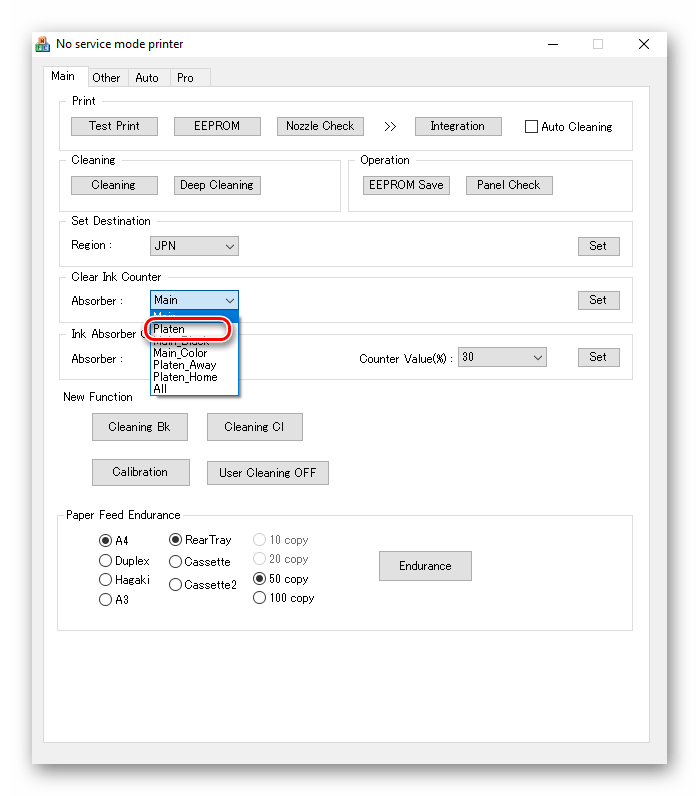
Если после всех этих настроек желаемого результата удалось достичь, сразу же переходите к следующему этапу, чтобы выйти из сервисного меню и начать нормальное взаимодействие с принтером. В противном случае переходите к следующему варианту.
Вариант 2: PrintHelp
PrintHelp — платное решение, скачать которое можно на официальном сайте. Его особенность заключается в том, что базовая версия для загрузки доступна бесплатно, но за каждую отдельную опцию придется заплатить. Если вы готовы к этому, переходите к рассмотрению инструкции ниже.
Скачать PrintHelp
- Перейдите по ссылке выше, чтобы загрузить PrintHelp и начать установки. Следуйте стандартным инструкциям для успешного завершения инсталляции и после этого запустите программу.
- При первом открытии начнется загрузка файлов и сканирование системы. Ожидайте окончания этой операции.
- Встроенный ассистент предложит выбрать подключенный принтер. Сделайте это, чтобы не тратить лишнее время на выбор необходимого устройства.
- Переместитесь на вкладку «Управление», где приобретите приложение «Счетчики обработки», следуя отобразившимся на экране инструкциям. После этого останется только нажать по кнопке «Сбросить счетчики обработки».
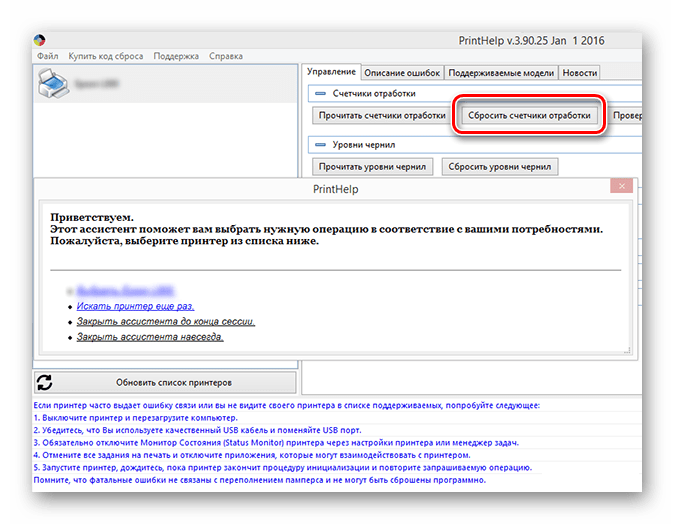
Счетчик будет сброшен сразу же автоматически, однако на экране не появится никаких уведомлений. Если во время этой операции возникли какие-то ошибки, посмотрите на окно программы PrintHelp, где внизу написаны советы по исправлению различных трудностей. Учитывайте их при взаимодействии с софтом.
Шаг 3: Выход из сервисного режима
Многие принтеры вообще отказываются печатать, находясь в сервисном режиме, поэтому после завершения сброса памперса необходимо из него выйти. Осуществляется это радикальным методом — путем удаления устройства, однако не пугайтесь, ведь драйверы при этом сохраняются, а сам принтер будет добавлен в операционную систему при следующем подключении.
- Откройте «Пуск» и перейдите в «Параметры».
- Там отыщите раздел «Устройства» и кликните по нему левой кнопкой мыши.
- Через левую панель переместитесь к категории «Принтеры и сканеры».
- Здесь выберите необходимый принтер, щелкнув по нему, и в открывшемся меню нажмите на «Удалить устройство».
- После появления окна предупреждения подтвердите свои намерения.
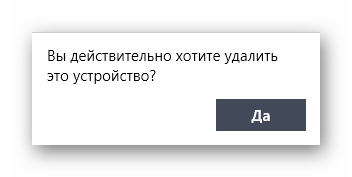
Теперь вы можете выключить и повторно запустить принтер, чтобы вернуть его к нормальному функционированию и произвести соединение с компьютером.
После успешной реализации всех приведенных выше действий ошибка «Срок службы впитывающей чернила подкладки принтера заканчивается» не будет появляться еще определенное количество времени, однако если памперс снова заполнится, его придется менять. Для этого лучше обращаться в специализированные сервисы, ведь ручное вмешательство часто ведет к непоправимым проблемам.
Когда придет время сбросить счетчик абсорбера (памперса) принтера Epson, на мониторе компьютера выскочит соответствующее сообщение с кодом ошибки E-10 или E-11, либо с надписью «Требуется техническое обслуживание. Обратитесь в сервисный центр. Срок службы впитывающей чернила подкладки истек». Если печатающее устройство не подключено к ПК, то определить проблему можно по поочередно мигающим индикаторам чернила и бумаги. К тому же у более современных аппаратов, оснащенных ЖК-дисплеем, появится предупреждающее сообщение об окончании срока эксплуатации абсорбера МФУ или принтера. Также, все это сопровождается полной блокировкой работы печатающего устройства. В этой статье мы расскажем Вам, как сбросить счетчик памперса и обойти блокировку принтера Epson.
Появление подобной ошибки не гарантирует того, что памперс принтера Epson действительно переполнен. Датчик блокировки сработает намного раньше, чем подобное произойдет с абсорбером печатающего устройства. Все дело в том, что разработчики специально программируют счетчик таким образом, чтобы тот срабатывал и блокировал работу устройства, после слива определенного количества отработанного чернила. Как правило, емкости контейнера и впитывающих свойств губки хватает приблизительно на два цикла работы счетчика. В связи с этим, после программного обнуления памперса Epson, принтером еще можно пользоваться какое-то время (например, до конца рабочего дня/недели, все зависит от интенсивности работы устройства).
Стоит отметить, что памперс принтера Epson выполняет очень важную роль. Ведь он впитывает отработку и не дает ей растечься по всему устройству, либо протечь за его пределы. Поэтому, полностью игнорировать эту проблему никак нельзя. Естественно, какое-то время Вы можете печатать принтером после сброса счетчика абсорбера на программном уровне. Однако со временем памперс переполнится и чернила испачкают все внутренние части. Это чревато очень негативными последствиями, вплоть до вызова короткого замыкания платы управления принтера, а также порче мебели и прочих предметов (в зависимости от места установки струйного принтера). Чтобы этого не допустить, принтер Epson нужно разобрать и почистить абсорбирующую губку.
Как сбросить памперс принтера Epson
На сегодняшний день обнулить счетчик абсорбера струйной оргтехники Epson можно несколькими методами. Однако все они предусматривают сброс на программном уровне при помощи различных утилит для компьютера. Еще очень старые модели можно попробовать обнулить определенной комбинацией клавиш (одновременно зажать кнопки «Отмена печати» и «Замена картриджей», а после нажать кнопку «Включения/Выключения» принтера), но уже новые аппараты разблокируются только программным способом. В число самого перспективного ПО входят следующие программы:
1. SSC Service Utility
Это бесплатное программное обеспечение, которое предназначено для сброса счетчика памперса принтеров Epson, преимущественно серии Stylus. Работать с софтом комфортно и не сложно, минус только в том, что оно подходит для малого количества моделей принтеров и МФУ Epson. Чтобы начать работу в программе, ее нужно скачать и установить на ПК. Скачать SSCLG можно как с официального ресурса, так и с нашего сайта. Для обнуления счетчика абсорбера, потребуется выполнить ряд следующих действий:
- скачать, установить и открыть программу SSC Service Utility;
- перейти в меню «Настройки» и выбрать соответствующую модель принтера/МФУ;
- нажать на крестик, тем самым свернуть программу SSCSU в трей;
- нажать в трее правой кнопкой мыши по иконке программы SSCLG;
- навести курсор на пункт «Счетчик отработки», и во всплывающем меню нажать на «Сбросить счетчик отработки»;
- нажать на кнопку «Yes» в открывшемся окне;
- перезапустить принтер и осуществить тестовую печать.
Скачать программу SSC Service Utility – размер 0,9 МБ, формат .ZIP, совместимость с ОС Windows 95/98/ME/2K2/XP. Утилита SSCLG также проверялась на ОС Windows 10 x64.
Программа SSC Service Utility подходит к следующим моделям принтеров и МФУ Epson:
- Epson Stylus C20/ C40/ C50/ C60; Epson Stylus CL-750.
- Epson Stylus Сolor 400/ 440/ 480 LPT/ 480SXU/ 580/ 600/ 640/ 660/ 670/ 680/ 740/ 777/ 760/ 800/ 850/ 860/ 880/ 900/ EM-900C/ 980/ 1160/ 1520/ 3000.
- Epson PictureMate All Series.
- Epson Stylus Photo EX; Epson Stylus Photo 700/ 750/ 780/ 790/ 810/ 820/ 825/ 870/ 890/ 915/ 1200/ 1270/ 1280/ 1290/ 2000P; Epson Stylus Photo IP-100.
- Epson Stylus Pro 5000/ PM-5000C.
- Epson PM-770C/ 780C/ 875DC/ 890C/ 3000C/ 3300C/ 3500C.
Стоит отметить, этой программой можно не только сбросить счетчик памперса, но и уровня чернила в картриджах, а также провести чистку печатающей головки или заморозить работу определенного картриджа, если в этом будет подобная потребность.
2. INKCHIP WIC
INKCHIP Adjustment WIC – это одна из лучших программ, специализирующаяся на сбросе счетчика абсорбера принтеров Epson. Ее неоспоримые достоинства в том, что работает она всегда четко и фактически без сбоев (в основном сбоит только из-за поражения ПК вирусами). К тому же поддерживает огромное количество моделей принтеров и МФУ Epson. Однако наряду с этим у программы INKCHIP есть один существенный минус – она платная. Точнее, само ПО можно скачать бесплатно, а вот для сброса памперса она потребует одноразовый ключ, который можно купить только у официального производителя. Процесс обнуления памперса при помощи INKCHIP WIC состоит из следующих действий:
- покупки ключа для сброса счетчика абсорбера Epson для соответствующей модели;
- скачивания, установки и пуска программы Adjustment INKCHIP;
- нажатия кнопки «Счетчик отработки» в открывшемся окне программы;
- выбора модели принтера Epson, которому нужно обнулить счетчик памперса;
- нажатия кнопки «Обнуление счетчика» и ввода купленного кода, позволяющего сбросить абсорбер принтера Epson;
- подтверждения действия и перезагрузки принтера кнопкой «On».
Скачать программу INKCHIP WIC – размер 28,6 МБ, формат .ZIP, совместимость с любыми версиями ОС Windows 64-bit.
Программа INKCHIP Adjustment WIC подходит к следующим моделям принтеров и МФУ Epson:
- Фабрика печати Epson L120/ 130/ 132/ 210/ 220/ 222/ 300/ 310/ 312/ 350/ 355/ 360/ 362/ 364/ 365/ 366/ 375/ 380/ 382/ 385/ 386/ 395/ 396/ 405/ 455/ 456/ 475/ 485/ 486/ 495/ 550/ 555/ 565/ 566/ 575/ 605/ 655/ 800/ 805/ 810/ 850/ 1110/ 1118/ 1119/ 1300/ 1800/ 3050/ 3060/ 3070/ 3100/ 3104/ 3106/ 3108/ 3110/ 3114/ 3116/ 3118/ 3150/ 3152/ 3156/ 3160/ 4150/ 4160/ 5190.
- Epson XP-30/ 33/ 55/ 100/ 102/ 103/ 200/ 201/ 202/ 203/ 204/ 205/ 206/ 207/ 208/ 210/ 211/ 212 213/ 214/ 215/ 216/ 217/ 220/ 225/ 230/ 235/ 240/ 243/ 245/ 247/ 255/ 257/ 300/ 302/ 303/ 305/ 306/ 310/ 312/ 313/ 315/ 320/ 322/ 323/ 325/ 330/ 332/ 335/ 340/ 342/ 343/ 345/ 352/ 355/ 400/ 402/ 403/ 405/ 406/ 410/ 412/ 413/ 415/ 420/ 422/ 423/ 425/ 430/ 432/ 435/ 440/ 442/ 445/ 452/ 455/ 510/ 520/ 530/ 540/ 600/ 610/ 620/ 630/ 640/ 700/ 710/ 720/ 750/ 760/ 800/ 810/ 820/ 830/ 850/ 860/ 900/ 950/ 960/ 2100/ 2101/ 2105.
- Epson Work Force 30/ 40/ 60/ 310/ 320/ 435/ 500/ 520/ 545/ 600/ 610/ 620/ 630/ 645/ 840/ 845/ 1100/ 2010/ 2510/ 2520/ 2530/ 2540/ 2630/ 2650/ 2660/ 2750/ 2760/ 3720/ 3730/ 7010/ 7011/ 7012/ 7015/ 7018/ 7510/ 7511/ 7515/ 7520/ 7521/ 7525; Epson Work Force M1030/ M1560; Epson Work Force T42WD.
- Epson Stylus C60/ 61/ 62/ 70/ 80/ 82/ 110/ 760/ 860/ 1150/ 1160; Epson Stylus D120; Epson Stylus DX3800/ 4000/ 4200/ 4800/ 5000/ 6000/ 7400/ 8400/ 9400F; Epson Stylus CX2800/ 2900/ 3100/ 3200/ 3300/ 3400/ 3700/ 3800/ 3900/ 4000/ 4100/ 4200/ 4700/ 4800/ 4900/ 5000/ 5900/ 6000/ 7300/ 7400/ 7700/ 7800/ 8300/ 8400/ 9300F/ 9400Fax; Epson Stylus SX200/ 210/ 218/ 230/ 235/ 400/ 410/ 420W/ 430/ 440/ 510W/ 525WD/ 535WD/ 610FW/ 620FW/ 600FW; Epson Stylus TX200/ 210/ 220/ 230/ 235/ 320/ 400/ 410/ 420/ 420W/ 430/ 435/ 550W/ 560WD/ 720/ 820/ 830; Epson Stylus NX200/ 210/ 220/ 230/ 300/ 330/ 400/ 410/ 420/ 430/ 510/ 530/ 620/ 635.
- Epson Stylus Office B30/ 40W/ 42WD/ 1100; Epson Stylus Office BX300F/ 305/ 305 plus/ 310FN/ 320FW/ 525WD/ 535WD/ 600FW/ 610FW/ 620FWD/ 625FWD/ 630FW/ 635FWD/ 925/ 935FWD; Epson Stylus Office T30/ 33/ 40w/ 1100; Epson Stylus Office TX300F/ 320F/ 510FN/ 515FN/ 525FW/ 600FW/ 610FW/ 620FWD.
- Epson Stylus Photo 785/ 820U/ 825/ 830U/ 890/ 895/ 900/ 915/ 925/ 935/ 950/ 960/ 1280/ 1290/ 1390/ 1400/ 1410/ 1430/ 1500/ 2100/ 2200; Epson Stylus Photo P50; Epson Stylus Photo T50/ 60; Epson Stylus Photo TX650/ 700W/ 710W/ 720WD/ 730/ 800FW/ 810FW/ 820FWD/ 830; Epson Stylus Photo R240/ 250/ 260/ 265/ 270/ 280/ 285/ 290/ 330/ 340/ 350/ 360/ 380/ 390/ 1900/ 2000/ 2400/ 2880/ 3000; Epson Stylus Photo PX650/ 660/ 700W/ 710W/ 720WD/ 730/ 800FW/ 810FW/ 820FWD/ 830; Epson Stylus Photo RX520/ 530/ 560/ 580/ 585/ 590/ 595/ 610/ 640/ 650/ 680/ 685/ 690.
- Epson Artisan 50/ 700/ 710/ 720/ 730/ 800/ 810/ 830/ 837/ 1430.
- Epson Sure Color SC-P400/ 407/ 408/ 600/ 607/ 608.
- Epson PX-045A/ 046A/ 047A/ 048A/ 049A/ 1001/ 1004/ 101/ 105/ 1200/ 1600F/ 1700F/ 201/ 203/ 204/ 404A/ 405A/ 434A/ 435A/ 436A/ 437A/ 501A/ 502A/ 503A/ 504A/ 505F/ 535F/ 5600/ 5V/ 601F/ 602F/ 603F/ 673F/ 7V/ A640/ A720/ A740/ FA700/ G5300/ K100/ K150/ M650A/ M650F/ M680F/ V700/ V780.
- Epson PM-D800/ D870/ G4500/ G850/ G860/ T960/ PF-71/ 3500C/ 3700C/ 400/ 4000PX/ A820/ A840/ A840S/ A890/ A920/ A940.
- Epson K100/ 101/ 200/ 201/ 300/ K301.
- Epson ME Office 650FN/ 82WD/ 85ND/ 900WD/ 940FW/ 960FWD/ 1100/ 510/ 520/ 530/ 560W/ 570/ 620F.
- Epson EP-10VA/ 301/ 302/ 306/ 4004/ 702A/ 703A/ 705A/ 706A/ 707A/ 708A/ 709A/ 774A/ 775A/ 776A/ 777A/ 801A/ 802A/ 803A/ 804A/ 805A/ 806A/ 807A/ 808A/ 901A/ 901F/ 902A/ 902F/ 903A/ 903F/ 904A/ 904F/ 905A/ 905F/ 906A/ 906F/ 907A/ 907F/ 976A3/ 977A3/ 978A3/ 979A3/ M570T.
- Epson ET-1110/ 14000/ 2500/ 2550/ 2600/ 2610/ 2650/ 2700/ 2710/ 2720/ 2750/ 2760/ 3600/ 4500/ 4550/ 4700.
- Epson E-300/ 330/ 340/ 350/ 360/ 500/ 520/ 600/ 700.
- Epson M100/ 105/ 200/ 205.
Если Вы сомневаетесь, поможет ли эта программа обнулить счетчик абсорбера, воспользуйтесь ключом для демонстрации ее возможностей. Для этого вместо кода сброса памперса введите команду «trial» и программа бесплатно обнулит счетчик на 5%. Таким образом, Вы убедитесь в том, подходит эта утилита к принтеру или нет.
3. PrintHelp
Программа PrintHelp считается универсальной, так как работает не только с принтерами Epson, но и с МФУ других производителей (читайте так же, как сбросить счетчик памперса принтера Canon). Основная особенность приложения заключается в его обширном функционале. С его помощью можно обнулить счетчик абсорбера, прочистить печатающую головку, выполнить тест протяжки бумаги, а также перепрошить некоторые модели Epson. Проблема программы PrintHelp только в том, что она наполовину платная. Иными словами, Вы не сможете сбросить памперс или прошить принтер Epson, пока не купите и не введете соответствующий код. К счастью, множество кодов можно бесплатно найти на просторах Интернета. Чтобы приступить к работе, утилиту нужно скачать, установить и открыть, а далее выполнить следующие действия:
- в левой части окна программы кликните по иконке активного принтера;
- когда появится небольшое меню, перейдите на вкладку «Управление»;
- далее следует нажать кнопку «Сбросить счетчик отработки», либо выбрать пункт «Main» и нажать «Очистить» (все зависит от версии приложения);
- после осуществления процедуры обнуления памперса следует выключить принтер.
Скачать программу PrintHelp for Windows для принтеров Epson – размер 2,5 МБ, формат .RAR.
Скачать программу PrintHelp for Mac Os для принтеров Epson – размер 4,5 МБ, формат .RAR.
Программа PrintHelp подходит к следующим моделям принтеров и МФУ Epson:
- Epson Artisan 50/ 700/ 710/ 720/ 725/ 730/ 800/ 810/ 830/ 835/ 837/ 1430;
- Epson B30/ 40W/ 42WD/ 1100;
- Epson BX300F/ 305FW/ 310FN/ 320FW/ 525WD/ 535WD/ 600FW/ 610FW/ 620FWD/ 625FWD/ 630FW/ 635FWD/ 925FWD/ 935FWD;
- Epson C41/ 42/ 42/ 44/ 45/ 46/ 58/ 59/ 61/ 62/ 63/ 64/ 65/ 66/ 67/ 68/ 77/ 78/ 79/ 82/ 83/ 84/ 85/ 86/ 87/ 88/ 90/ 91/ 92/ 110/ 120;
- Epson CX2800/ 2900/ 3100/ 3200/ 3300/ 3400/ 3500/ 3600/ 3700/ 3800/ 3900/ 4000/ 4100/ 4200/ 4500/ 4600/ 4700/ 4800/ 4900/ 5000/ 5900/ 6000/ 6300/ 6400/ 6500/ 6600/ 7300/ 7400/ 7700/ 7800/ 8300/ 8400/ 9300F/ 9400Fax/ 9500F;
- Epson D68/ 78/ 88/ 92/ 120;
- Epson DX3800/ 4000/ 4050/ 4200/ 4800/ 5000/ 5050/ 6000/ 6050/ 7400/ 7450/ 8400/ 8450/ 9400F;
- Epson E-300/ 330/ 350/ 360/ 520/ 600;
- Epson EP-702A/ 703A/ 705A/ 706A/ 707A/ 708A/ 709A/ 775A/ 776A/ 777A/ 801A/ 802A/ 803A/ 804A/ 804F/ 805A/ 806A/ 807A/ 808A/ 901A/ 901F/ 902A/ 903A/ 903F/ 904A/ 904F/ 905A/ 905F/ 906F/ 907F/ 976A/ 976A3/ 977A/ 977A3/ 978A/ 978A3/ 979A3/ 10VA/ 301/ 302/ 306/ 4004;
- Epson ET-14000/ 2500/ 2550/ 2600/ 2650/ 4500/ 4550;
- Epson EW-M660FT;
- Epson K100/ 101/ 200/ 201/ 300/ 301;
- Epson L100/ 110/ 111/ 120/ 130/ 132/ 200/ 210/ 211/ 220/ 222/ 300/ 301/ 310/ 312/ 350/ 351/ 355/ 356/ 358/ 360/ 362/ 364/ 365/ 366/ 375/ 380/ 382/ 383/ 385/ 386/ 395/ 396/ 405/ 455/ 456/ 475/ 485/ 486/ 495/ 550/ 551/ 555/ 556/ 558/ 565/ 566/ 575/ 605/ 655/ 800/ 805/ 810/ 850/ 1300/ 1800/ 3050/ 3060/ 3070/ 3100/ 3101/ 3108/ 3110/ 3111/ 3118/ 3150/ 3151/ 3158/ 4150/ 4158/ 4160/ 4168;
- Epson M100/ 105/ 1108/ 200/ 205/ 1128;
- Epson ME-10/ 20/ 30/ 32/ 33/ 35/ 70/ 80/ 82WD/ 85/ 100/ 101/ 200/ 300/ 301/ 303/ 320/ 330/ 340/ 401/ 403/ 510/ 520/ 530/ 560/ 570/ 600F/ 620F/ 650/ 700/ 900WD/ 940FW/ 960FWD/ 1100;
- Epson NX100/ 110/ 125/ 127/ 130/ 200/ 210/ 215/ 220/ 230/ 300/ 305/ 330/ 400/ 410/ 415/ 420/ 430/ 510/ 515/ 530/ 620/ 625/ 635;
- Epson P50/ 60;
- Epson PP-50/ 100;
- Epson PX650/ 659/ 660/ 700W/ 710W/ 720WD/ 730FWD/ 800FW/ 810FW/ 820WD/ 830FWD;
- Epson PX-045A/ 046A/ 047A/ 048A/ 049A/ 1001/ 1004/ 101/ 105/ 1200/ 1600F/ 1700F/ 201/ 203/ 203A/ 204/ 404A/ 405A/ 434A/ 435A/ 436A/ 437A/ 501A/ 502A/ 503A/ 504A/ 505F/ 535F/ 5500/ 5600/ 5V/ 5VII/ 601F/ 602F/ 603F/ 673F/ 7V/ 7VII/ A640/ A720/ A740/ FA700/ G5000/ G5100/ G5300/ K100/ M650/ M650A/ M650F/ S05B/ S05W/ V600/ V630/ V780;
- Epson Photo 820/ 830U/ 890/ 900/ 950/ 960/ 1280/ 1290/ 1390/ 1400/ 1410/ 1430/ 1500/ 2100/ 2200;
- Epson PictureMate PM100/ 200/ 210/ 215/ 225/ 235/ 240/ 245/ 250/ 260/ 270/ 280/ 290/ 300/ 310/ 400;
- Epson PM-3500C/ A820/ A840/ A840S/ A870/ A890/ A900/ A920/ A940/ A950/ A970/ D770/ D800/ D870/ G4500/ G5000/ G800/ G820/ G850/ G860/ T960/ T990;
- Epson R200/ 210/ 220/ 230/ 240/ 245/ 250/ 260/ 265/ 270/ 280/ 285/ 290/ 295/ 300/ 310/ 320/ 330/ 340/ 350/ 360/ 380/ 390/ 800/ 1800/ 1900/ 2000/ 2400/ 2880/ 3000;
- Epson RX420/ 425/ 430/ 500/ 510/ 520/ 530/ 560/ 565/ 580/ 585/ 590/ 595/ 600/ 610/ 615/ 620/ 630/ 640/ 650/ 680/ 685/ 690/ 700;
- Epson S20/ 21/ 22;
- Epson Sure Color SC-P400/ 408/ 600/ 608/ 800;
- Epson SX100/ 105/ 110/ 115/ 117/ 125/ 130/ 200/ 205/ 210/ 215/ 218/ 230/ 235/ 400/ 405/ 410/ 415/ 420W/ 425W/ 430/ 435/ 510/ 515/ 525WD/ 600FW/ 610FW/ 620;
- Epson T10/ 11/ 12/ 13/ 20/ 21/ 22/ 23/ 24/ 25/ 26/ 27/ 30/ 33/ 40W/ 42WD/ 50/ 59/ 60/ 1100/ 1110;
- Epson TX100/ 101/ 102/ 103/ 105/ 106/ 109/ 110/ 111/ 115/ 116/ 117/ 119/ 120/ 121/ 125/ 129/ 130/ 200/ 209/ 210/ 219/ 220/ 230/ 300F/ 320F/ 325F/ 400/ 405/ 408/ 409/ 410/ 415/ 419/ 420W/ 510FN/ 515FN/ 525/ 550W/ 560WD/ 600FW/ 610FW/ 620FWD/ 650/ 659/ 700W/ 710W/ 720WD/ 730/ 800FW/ 810FW/ 820FWD/ 830FWD;
- Epson WorkForce 30/ 40/ 42/ 60/ 310/ 320/ 325/ 435/ 500/ 520/ 525/ 600/ 610/ 615/ 620/ 625/ 630/ 635/ 645/ 840/ 845/ 1100;
- Epson WF-2010/ 2011/ 2510/ 2511/ 2518/ 2520/ 2521/ 2528/ 2530/ 2531/ 2538/ 2532/ 2540/ 2541/ 2548/ 2630/ 2631/ 2650/ 2651/ 2660/ 2661WF-2750/ 2751/ 2760/ 2761/ 7010/ 7011/ 7012/ 7015/ 7018/ 7110/ 7111/ 7510/ 7511/ 7515/ 7520/ 7521/ 7525/ M1030/ M1560;
- Epson XP-20/ 30/ 33/ 55/ 100/ 102/ 103/ 200/ 201/ 201/ 204/ 208/ 202/ 203/ 206/ 205/ 207/ 210/ 211/ 214/ 216/ 212/ 213/ 215/ 217/ 220/ 225/ 230/ 231/ 235/ 240/ 241/ 242/ 243/ 245/ 247/ 300/ 301/ 302/ 303/ 305/ 306/ 310/ 311/ 312/ 313/ 315/ 320/ 322/ 323/ 325/ 330/ 332/ 335/ 340/ 342/ 343/ 345/ 400/ 401/ 402/ 403/ 405/ 406/ 410/ 411/ 412/ 413/ 415/ 420/ 422/ 423/ 425/ 424/ 430/ 431/ 432/ 435/ 434/ 440/ 441/ 442/ 445/ 447/ 510/ 520/ 530/ 540/ 600/ 601/ 605/ 610/ 615/ 620/ 625/ 630/ 635/ 640/ 645/ 700/ 701/ 702/ 710/ 720/ 721/ 750/ 760/ 800/ 801/ 802/ 810/ 820/ 821/ 830/ 850/ 860/ 900/ 950/ 960.
Программа PrintHelp так же совместима и с ОС Linux. Однако ввиду сложности установки, инструкцию смотрите на официальном сайте разработчика приложения. Отдельно стоит отметить то, что введя код «Trial», Вы сможете бесплатно сбросить до 20%, от общей заполненности счетчика абсорбера (памперса) принтера Epson.
4. Epson Adjustment program
Adjustment program, по-видимому, самая популярная утилита для сброса счетчика памперса струйного принтера или МФУ Epson. Плюс программы в том, что ее можно попробовать найти в интернете и скачать бесплатно, даже для самых новых печатающих устройств Epson. Есть и универсальная версия приложения, которая подходит для многих принтеров. Но она находится только в платном доступе. Также стоит отметить, что для каждой модели или серии принтеров, нужно скачивать отдельную версию программы Epson Adjustment program. Работа каждой утилиты осуществляется в индивидуальном порядке, однако порядок действий приблизительно следующий:
- скачиваем, разархивируем и открываем программу (некоторые версии запускаются не .exe файлом, а .bat, к тому же для корректной работы может понадобиться изменить дату и время на ПК);
- проверяем, смогла ли программа автоматически определить модель принтера, если нет, то нажимаем кнопку «Select» и выбираем соответствующее МФУ;
- нажимаем «Particular adjustment mode», в открывшемся окне находим и два раза жмем на «Consumables maintenance counter» или «Waste Ink Pad Counter» (в некоторых версиях отсутствует пункт «Particular adjustment mode»);
- ставим галочки напротив «Main pad counter» и «Platen pad counter» (у некоторых утилитах ставится только возле «Platen pad counter»);
- нажимаем «Check», программа начнет проверку датчика, если все отлично, жмем «Initialization» и «Ok», после обработки информации;
- выключаем и включаем принтер кнопкой «On», программа должна подтвердить успех выполнения сброса счетчика памперса принтера Epson.
Скачать программу Adjustment program для принтера Epson 1410 – размер 20,9 МБ, формат .ZIP.
Скачать программу Adjustment program для принтера Epson 1500 – размер 0,2 МБ, формат .RAR.
Скачать программу Adjustment program для принтера Epson B300DN – размер 0,8 МБ, формат .RAR.
Скачать программу Adjustment program для принтера Epson C41/ C42/ C43/ C44/ C45/ C46 – размер 0,7 МБ, формат .ZIP.
Скачать программу Adjustment program для принтера Epson C59 – размер 1,3 МБ, формат .RAR.
Скачать программу Adjustment program для принтера Epson C67 – размер 0,8 МБ, формат .7z.
Скачать программу Adjustment program для принтера Epson C76 – размер 1,3 МБ, формат .RAR.
Скачать программу Adjustment program для принтера Epson C79 – размер 1,1 МБ, формат .7z.
Скачать программу Adjustment program для принтера Epson C82 – размер 7,1 МБ, формат .ZIP.
Скачать программу Adjustment program для принтера Epson C83/ C86 – размер 0,6 МБ, формат .RAR.
Скачать программу Adjustment program для принтера Epson C87/ C88/ D88 – размер 0,9 МБ, формат .ZIP.
Скачать программу Adjustment program для принтера Epson C90 – размер 0,6 МБ, формат .RAR.
Скачать программу Adjustment program для принтера Epson C90 Indonesian version – размер 0,7 МБ, формат .ZIP.
Скачать программу Adjustment program для принтера Epson C90 Singapore version – размер 0,8 МБ, формат .ZIP.
Скачать программу Adjustment program для принтера Epson C120 – размер 0,9 МБ, формат .RAR.
Скачать программу Adjustment program для принтера Epson C660 – размер 1,6 МБ, формат .ZIP.
Скачать программу Adjustment program для принтера Epson C670 – размер 2,1 МБ, формат .EXE.
Скачать программу Adjustment program для принтера Epson C880 – размер 0,4 МБ, формат .ZIP.
Скачать программу Adjustment program для принтера Epson CX1390 Vietnam version – размер 0,7 МБ, формат .ZIP.
Скачать программу Adjustment program для принтера Epson CX1500 – размер 1,1 МБ, формат .ZIP.
Скачать программу Adjustment program для принтера Epson CX2800 – размер 0,7 МБ, формат .ZIP.
Скачать программу Adjustment program для принтера Epson CX2900 – размер 1,2 МБ, формат .RAR.
Скачать программу Adjustment program для принтера Epson CX3500/ CX3600/ CX3650/ CX4500/ CX4600 – размер 3,5 МБ, формат .ZIP.
Скачать программу Adjustment program для принтера Epson CX3700/ CX3800/ CX3805/ CX3810/ DX3800/ DX3850 – размер 1,3 МБ, формат .ZIP.
Скачать программу Adjustment program для принтера Epson CX3900 – размер 1,3 МБ, формат .RAR.
Скачать программу Adjustment program для принтера Epson CX4100/ CX4200/ CX4700/ CX4800/ DX4200/ DX4250/ DX4800/ DX4850 – размер 1,6 МБ, формат .ZIP.
Скачать программу Adjustment program для принтеров Epson CX4300/ CX5500/ CX5505 – размер 0,3 МБ, формат .ZIP.
Скачать программу Adjustment program для принтера Epson CX4900 – размер 1,6 МБ, формат .RAR.
Скачать программу Adjustment program для принтера Epson CX5500/ CX5505 – размер 0,2 МБ, формат .ZIP.
Скачать программу Adjustment program для принтера Epson CX5700 – размер 0,7 МБ, формат .RAR.
Скачать программу Adjustment program для принтера Epson CX5900 – размер 0,7 МБ, формат .ZIP.
Скачать программу Adjustment program для принтера Epson CX6900F – размер 1,7 МБ, формат .ZIP.
Скачать программу Adjustment program для принтера Epson CX7300 – размер 0,8 МБ, формат .ZIP.
Скачать программу Adjustment program для принтера Epson CX8300 – размер 0,8 МБ, формат .ZIP.
Скачать программу Adjustment program для принтера Epson CX9300F – размер 0,8 МБ, формат .ZIP.
Скачать программу Adjustment program для принтера Epson G800 – размер 0,5 МБ, формат .RAR.
Скачать программу Adjustment program для принтера Epson L100 – размер 2,8 МБ, формат .RAR.
Скачать программу Adjustment program для принтера Epson L200 – размер 2,8 МБ, формат .RAR.
Скачать программу Adjustment program для принтера Epson L350 – размер 0,8 МБ, формат .RAR.
Скачать программу Adjustment program для принтера Epson L800 – размер 1,5 МБ, формат .ZIP.
Скачать программу Adjustment program для принтера Epson PM215 – размер 0,6 МБ, формат .RAR.
Скачать программу Adjustment program для принтера Epson PM250 – размер 0,5 МБ, формат .RAR.
Скачать программу Adjustment program для принтера Epson PX660 – размер 0,7 МБ, формат .7z.
Скачать программу Adjustment program для принтера Epson R200/ R210 – размер 0,7 МБ, формат .ZIP.
Скачать программу Adjustment program для принтера Epson R240/ R245/ R250 – размер 1,1 МБ, формат .RAR.
Скачать программу Adjustment program для принтера Epson R260 – размер 1,9 МБ, формат .ZIP.
Скачать программу Adjustment program для принтера Epson R270 – размер 0,5 МБ, формат .RAR.
Скачать программу Adjustment program для принтера Epson R290 – размер 0,7 МБ, формат .ZIP.
Скачать программу Adjustment program для принтера Epson R310 – размер 0,5 МБ, формат .7z.
Скачать программу Adjustment program для принтера Epson R350 – размер 0,6 МБ, формат .RAR.
Скачать программу Adjustment program для принтера Epson R390 – размер 2,9 МБ, формат .RAR.
Скачать программу Adjustment program для принтера Epson R800 – размер 0,8 МБ, формат .RAR.
Скачать программу Adjustment program для принтера Epson R1400 – размер 0,5 МБ, формат .RAR.
Скачать программу Adjustment program для принтера Epson R1800 – размер 4,8 МБ, формат .ZIP.
Скачать программу Adjustment program для принтера Epson R2400 – размер 0,4 МБ, формат .RAR.
Скачать программу Adjustment program для принтера Epson R3000 – размер 0,2 МБ, формат .RAR.
Скачать программу Adjustment program для принтера Epson RX420 – размер 0,5 МБ, формат .RAR.
Скачать программу Adjustment program для принтера Epson RX500/ RX510 – размер 0,6 МБ, формат .ZIP.
Скачать программу Adjustment program для принтера Epson RX600/ RX620/ RX630 – размер 0,6 МБ, формат .ZIP.
Скачать программу Adjustment program для принтера Epson RX610 – размер 3,4 МБ, формат .ZIP.
Скачать программу Adjustment program для принтера Epson RX640 – размер 0,7 МБ, формат .ZIP.
Скачать программу Adjustment program для принтера Epson RX650 – размер 0,5 МБ, формат .RAR.
Скачать программу Adjustment program для принтера Epson RX690 – размер 3,4 МБ, формат .ZIP.
Скачать программу Adjustment program для принтера Epson RX700 – размер 4,5 МБ, формат .ZIP.
Скачать программу Adjustment program для принтера Epson S22 – размер 34,9 МБ, формат .ZIP.
Скачать программу Adjustment program для принтера Epson SC63/ SC64 – размер 0,6 МБ, формат .ZIP.
Скачать программу Adjustment program для принтера Epson SC480 – размер 2,2 МБ, формат .ZIP.
Скачать программу Adjustment program для принтера Epson SC580 – размер 0,4 МБ, формат .RAR.
Скачать программу Adjustment program для принтера Epson SC680 – размер 0,4 МБ, формат .RAR.
Скачать программу Adjustment program для принтера Epson SCX4900 – размер 1,7 МБ, формат .ZIP.
Скачать программу Adjustment program для принтера Epson SCX5100/ SCX5400 – размер 0,6 МБ, формат .ZIP.
Скачать программу Adjustment program для принтера Epson SCX6300/ SCX6600 – размер 0,6 МБ, формат .ZIP.
Скачать программу Adjustment program для принтера Epson SP870/ SP1270 – размер 2,1 МБ, формат .ZIP.
Скачать программу Adjustment program для принтера Epson SP890/ SP1290 – размер 1,7 МБ, формат .ZIP.
Скачать программу Adjustment program для принтера Epson SP1410 – размер 0,9 МБ, формат .RAR.
Скачать программу Adjustment program для принтера Epson SP2000P – размер 2,1 МБ, формат .ZIP.
Скачать программу Adjustment program для принтера Epson SP2100 – размер 2,9 МБ, формат .ZIP.
Скачать программу Adjustment program для принтера Epson ST-PRO9600 – размер 2,2 МБ, формат .ZIP.
Скачать программу Adjustment program для принтера Epson SX100/ SX105 – размер 0,5 МБ, формат .RAR.
Скачать программу Adjustment program для принтера Epson SX12/ SX130/ NX130/ S22 – размер 35,7 МБ, формат .ZIP.
Скачать программу Adjustment program для принтера Epson SX200/ SX205 – размер 1,5 МБ, формат .RAR.
Скачать программу Adjustment program для принтера Epson SX400/ SX405 – размер 1,2 МБ, формат .RAR.
Скачать программу Adjustment program для принтера Epson T10 – размер 0,9 МБ, формат .ZIP.
Скачать программу Adjustment program для принтера Epson T20 – размер 0,8 МБ, формат .RAR.
Скачать программу Adjustment program для принтера Epson T27 – размер 1,1 МБ, формат .ZIP.
Скачать программу Adjustment program для принтера Epson T30 – размер 0,5 МБ, формат .RAR.
Скачать программу Adjustment program для принтера Epson T50 – размер 1,7 МБ, формат .RAR.
Скачать программу Adjustment program для принтера Epson T50 ETT – размер 0,6 МБ, формат .RAR.
Скачать программу Adjustment program для принтера Epson T50 WIC – размер 2,4 МБ, формат .RAR.
Скачать программу Adjustment program для принтера Epson T60 – размер 0,7 МБ, формат .RAR.
Скачать программу Adjustment program для принтера Epson T1100 – размер 0,5 МБ, формат .RAR.
Скачать программу Adjustment program для принтера Epson TX121 – размер 0,7 МБ, формат .RAR.
Скачать программу Adjustment program для принтера Epson TX125 – размер 3,6 МБ, формат .RAR.
Скачать программу Adjustment program для принтера Epson TX200/ TX210 – размер 20,9 МБ, формат .RAR.
Скачать программу Adjustment program для принтера Epson WorkForce 60 – размер 0,2 МБ, формат .RAR.
Скачать программу Adjustment program для принтера Epson WorkForce 2010 – размер 0,2 МБ, формат .RAR.
Скачать программу Adjustment program для принтера Epson WorkForce 3520 – размер 0,2 МБ, формат .RAR.
Скачать программу Adjustment program для принтера Epson WorkForce 4095 – размер 0,2 МБ, формат .RAR.
Скачать программу Adjustment program для принтера Epson XP-30 – размер 0,6 МБ, формат .RAR.
Скачать программу Adjustment program для принтера Epson XP-200 – размер 0,2 МБ, формат .RAR.
Важно: Все утилиты были проверены программой Dr.Web. Антивирус не выявил наличия вредоносных программ.
Внимание: Все утилиты, чей функционал предназначен для сброса памперса принтера Epson, взяты из открытых источников Интернета. В связи с их огромным количеством, нам не удалось проверить надежность работы каждой из них. Поэтому, если обнаружите, что какая-то программа работает некорректно, просим Вас сообщить нам об этом. С уважением, администрация проекта kartridge.org.
Что дополнительно нужно сделать после обнуления счетчика памперса принтера Epson
Как только при помощи любой из программ сбросите счетчик абсорбера Epson, не помешает провести чистку памперса и некоторых других элементов принтера или МФУ. Естественно, сразу это делать не обязательно, так как реальная емкость губки абсорбера в разы больше запрограммированного показателя. Например, можно что-то допечатать, либо дождаться окончания рабочего дня или недели (все зависит от частоты использования печатающего аппарата). Однако затягивать с чисткой, также не стоит. Ведь со временем памперс переполниться и отработанные чернила начнут протекать.
Чтобы не заморачиваться с чисткой абсорбера, можно вовсе избавиться от него. Сделать это достаточно просто, но внешний вид печатающего устройства заметно преобразится не в лучшую сторону. Об этом подробнее читайте в статье «Как сделать вывод трубки памперса принтера Epson». Кроме того, не будет лишним во время разборки принтера промыть его печатающую головку, парковку, капу и помпу, отвечающую за слив отработки.
15.04.2017
Ремонт принтеров и МФУ Epson
0

Ошибка, которую выдал принтер, является последствием многократных прочисток головки или большого количества отпечатков, которые сделал принтер. Как это связано между собой?
Принтер имеет микросхему-счетчик, которая считает сколько принтер сделал отпечатков и прочисток печатающей головки. При достижении определенных значений счетчика, блокируется работа принтера, для того что бы чернила, которые сливаются в абсорбер (памперс) принтера не вытекли из принтера. Многие думают, что принтер на самом деле понимает, что абсорбер (памперс) переполнен, поэтому после появления ошибки такой ошибки начинают разбирать и мыть принтер.
Это делать не всегда обязательно, в первую очередь, необходимо с помощью специальной программы сбросить ошибку, т.к. часто бывает, экстренно необходимо печатать. Но обслужить принтер все же необходимо, поэтому не затягивайте эту проблему и сделайте обслуживание самостоятельно или обратитесь к специалистам.
Осуществить ремонт или прошивку вашего принтера в г. Симферополь вы можете в сервисном центре по ул. Старозенитная, д.9 (вход со стороны забора). Обращайтесь пожалуйста в рабочее время с 9.00-18.00 по номеру +7 (978) 797-66-90
Epson L300 – сброс ошибки “Срок службы впитывающей чернила подкладки принтера заканчивается” или “Требуется техническое обслуживание. Обратитесь в сервисный центр.”
1. Для сброса ошибки нам необходима специальная программа, скачиваем программу:
Скачать (4$)
2. Извлекаем программу из архива с помощью бесплатной программы Winrar или Winzip и запускаем программу двойным щелчком
3. Нажимаем кнопку Select
4. Выбираем из появившегося списка модель нашего принтера – Epson L300 и нажимаем ОК
5. Выбираем порт к которому подключен ваш принтер, если на против номера порта не написана модель принтера, значит стоит попробовать воспользоваться программой на другом ПК или удалить все устройства из папки “Принтеры и другие устройства”, перезагрузить компьютер и скорее всего, все получится.
6. Нажимаем ОК и возвращаемся к предыдущему окну, где нажимаем Particular adjustment mode и перед нами следующее окно, в котором двойным щелчком открываем пункт Waste ink pad counter:
7. Нажав в появившемся окне кнопку Check, программа прочитает текущее значение счетчика абсорбера (памперса). В нашем принтере счетчик был переполнен на 94%, поэтому принтер и выдавал предупреждение:
8. Сбросим счетчик Main pad counter, ставим возле него галочку, после нажимаем кнопку Initialization для сброса счетчика, переполнение которого и вызвало ошибку принтера:
9. Появится предупреждение, о том, что если нажать, счетчики сбросятся. Нажимаем ОК:
10. Программа попросит выключить принтер. Выключаете и включаете снова:
Если вы все проделали верно, то ошибка будет сброшена после включения принтера и вы сможете продолжить работу. Но не забывайте вовремя сделать обслуживание принтеру, что бы отработанные чернила не вытекли из него.
Для закрепления информации, смотрим короткое видео по работе с программой:
Осуществить ремонт или прошивку вашего принтера в г. Симферополь вы можете в сервисном центре по ул. Старозенитная, д.9 (вход со стороны забора). Обращайтесь пожалуйста в рабочее время с 9.00-18.00 по номеру +7 (978) 797-66-90
Не забывайте оценить запись и поделиться ей с друзьями в социальных сетях, нажав специальные кнопки ниже.
Не забудьте оставить комментарий и подписаться на наш канал Youtube
Рекомендуемые товары:
-
9 в наличии
Код: 50022
Микросхема EEPROM 95080 (508RP, WP, L080) для Canon MG2440 с сброшенным счетчиком памперса
349.00 руб.
Купить -
В наличии
Код: 00033
Canon iR 1133 дамп микросхемы MX29LV160DT MX29LV160AT
459.00 руб.
Купить -
В наличии
Код: 00016
Adjustment program для Epson L100
136.80 руб.
Купить -
В наличии
Код: 00020
Adjustment program для Epson WF-7515, WF-7510, WF-7015, WF-7010, WF-7525, WF-7520
756.00 руб.
Купить
Комментарии для сайта Cackle